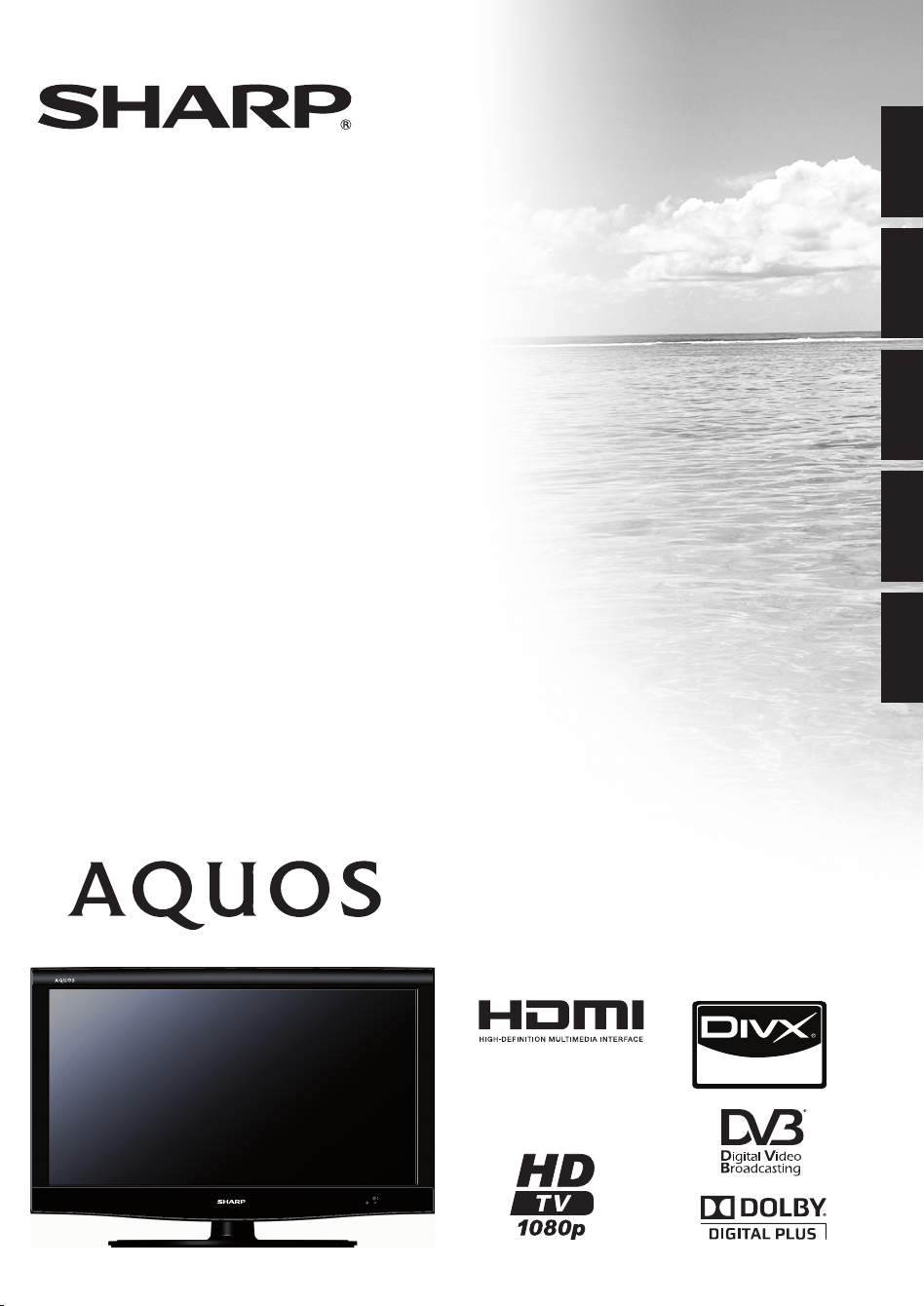
LC-32FH500E LC-32FH500S
LC-32FB500E LC-32FB500S
LC-32FH510E LC-32FH510S
LC-32FB510E LC-32FB510S
LC-32FS510E LC-32FS510S
LCD-FÄRG-TV
NESTEKIDENÄYTTÖINEN
VÄRITELEVISIO
SVENSKASUOMIDANSKNORSKENGLISH
LCD FARVEFJERNSYN
LCD FARGEFJERNSYN
LCD COLOUR TELEVISION
BRUKSANVISNING
KÄYTTÖOHJE
BRUGSVEJLEDNING
BRUKERHÅNDBOK
OPERATION MANUAL
®
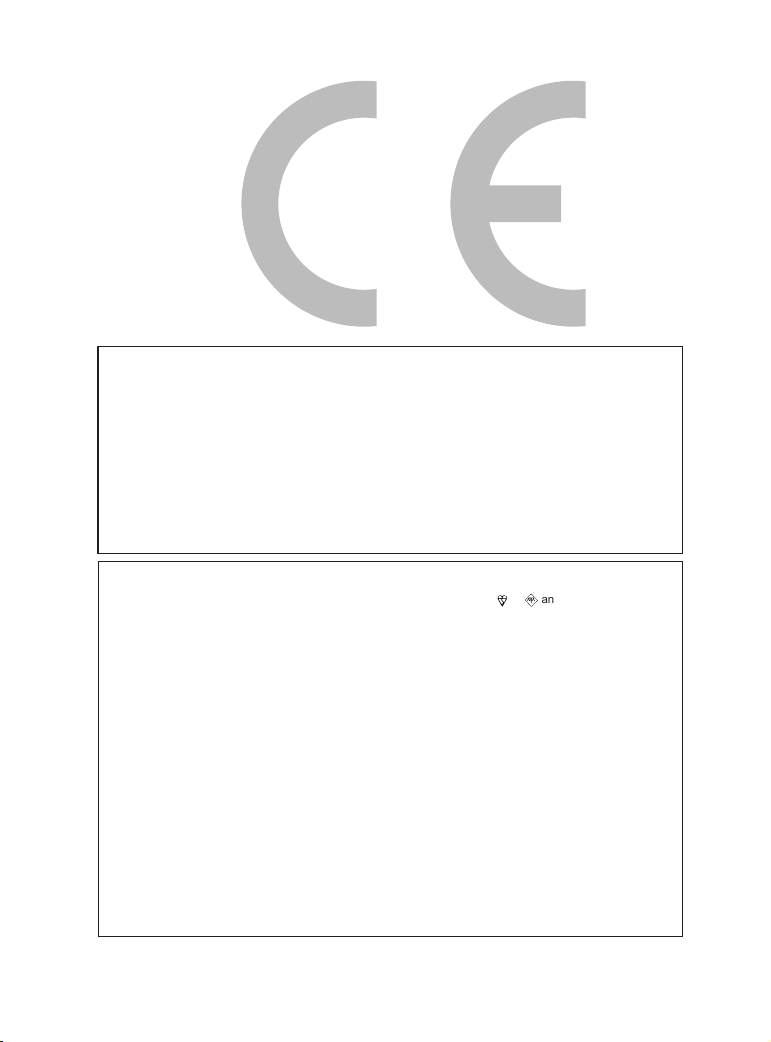
DivX Certified to play DivX video, including premium content.
ABOUT DIVX VIDEO: DivX® is a digital video format created by DivX,Inc. This is an official DivX Certified
device that plays DivX video. Visit www.divx.com for more information and software tools to convert your
files into DivX video.
ABOUT DIVX VIDEO-ON-DEMAND: This DivX Certified® device must be registered in order to play DivX
Video-on-Demand (VOD) content. To generate the registration code, locate the DivX VOD section in the
device setup menu. Go to vod.divx.com with this code to complete the registration process and learn
more about DivX VOD.
Covered by one or more of the following U.S. Patents:
7,295,673; 7,519,274; 7,515,710; 7,460,688
The mains lead of this product is fitted with a non-rewireable (moulded) plug incorporating a 13A fuse. Should
the fuse need to be replaced, a BSI or ASTA approved BS 1362 fuse marked
above, which is also indicated on the pin face of the plug, must be used.
Always refit the fuse cover after replacing the fuse. Never use the plug without the fuse cover fitted.
In the unlikely event of the socket outlet in your home not being compatible with the plug supplied, cut off the
mains plug and fit an appropriate type.
DANGER:
The fuse from the cut-off plug should be removed and the cut-off plug destroyed immediately and disposed of in
a safe manner.
Under no circumstances should the cut-off plug be inserted elsewhere into a 13A socket outlet, as a serious
electric shock may occur.
To fit an appropriate plug to the mains lead, follow the instructions below:
IMPORTANT:
The wires in the mains lead are coloured in accordance with the following code:
Blue: Neutral
Brown: Live
As the colours of the wires in the mains lead of this product may not correspond with the coloured markings
identifying the terminals in your plug, proceed as follows:
• The wire which is coloured blue must be connected to the plug terminal which is marked N or coloured black.
• The wire which is coloured brown must be connected to the plug terminal which is marked L or coloured red.
Ensure that neither the brown nor the blue wire is connected to the earth terminal in your three-pin plug.
Before replacing the plug cover make sure that:
• If the new fitted plug contains a fuse, its value is the same as that removed from the cut-off plug.
• The cord grip is clamped over the sheath of the mains lead, and not simply over the lead wires.
IF YOU HAVE ANY DOUBT, CONSULT A QUALIFIED ELECTRICIAN.
SPECIAL NOTE FOR USERS IN THE U.K.
DivX®
)5)
or
and of the same rating as
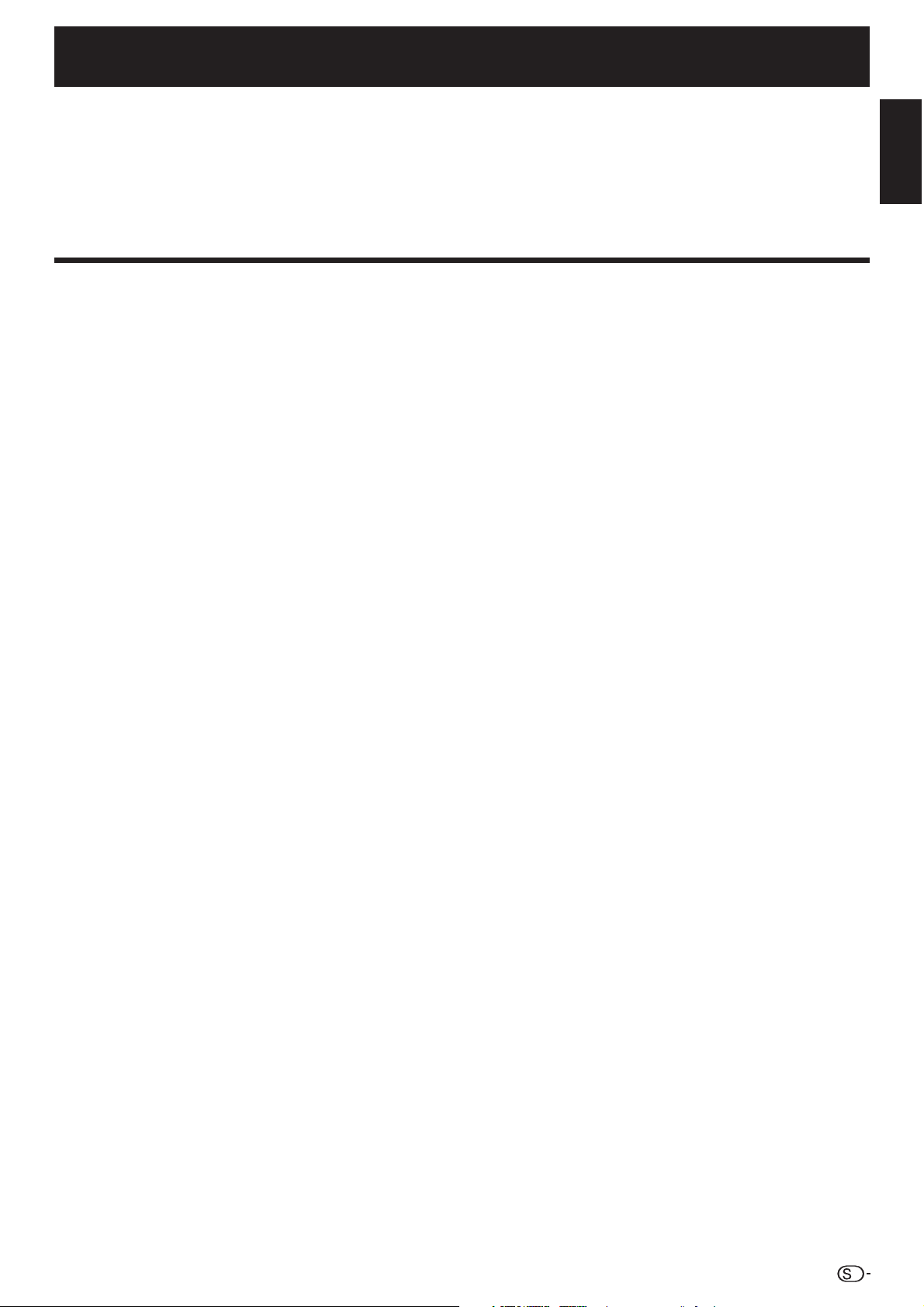
BRUKSANVISNING
• Bilderna och OSD i denna bruksanvisning är endast för illustrativa syften och kan skilja sig en aning från vad som faktiskt
visas.
• De exempel som används i denna bruksanvisning är baserade på modellen LC-32FH500E och LC-32FH510E.
• Modellerna LC-32FH500E, LC-32FH500S, LC-32FB500E, LC-32FB500S, LC-32FH510E, LC-32FH510S, LC-32FB510E,
LC-32FB510S, LC-32FS510E och LC-32FS510S är kompatibla med komprimerade sändningar i formatet H.264 (MPEG4
H.264, MPEG4 AVC, MPEG4 AVC/H.264).
SVENSKA
Innehåll
SVENSKA
Innehåll ......................................................................... 1
Inledning ....................................................................... 2
Ärade SHARP-kund .................................................... 2
Viktiga säkerhetsföreskrifter ......................................... 2
Varumärken ................................................................ 2
Fjärrkontroll ................................................................. 3
TV (sedd framifrån) ...................................................... 4
TV (sedd bakifrån) ....................................................... 4
Förberedelser ............................................................ 5
Medföljande tillbehör ................................................... 5
Montering av stället .......................................................5
Extra tillbehör .............................................................. 5
Isättning av batterier .................................................... 6
Användning av fjärrkontrollen ...................................... 6
Försiktighetsåtgärder gällande fjärrkontrollen ............... 6
Snabbguide ................................................................. 7
Översikt av grundinstallation ........................................ 7
Innan strömmen slås på .............................................. 8
Isättning av ett CA-kort ............................................... 8
Grundläggande autoinstallation .................................... 9
Kontroll av kvalitet och signalstyrka .............................. 9
Titta på TV ................................................................. 10
Daglig manövrering ................................................... 10
På- och avslagning .................................................... 10
Växling mellan analoga och digitala sändningar ......... 10
Kanalbyte .................................................................. 10
Val av extern videokälla ............................................. 10
Språkinställningar ...................................................... 10
Språk för undertext ................................................... 10
EPG .......................................................................... 11
Val av ett program med hjälp av EPG ........................ 11
Text-TV ..................................................................... 12
Användning av tillämpningsprogrammet MHEG-5
(endast Storbritannien) .............................................. 12
Anslutning av externa enheter ........................ 13
Presentation av anslutningar ..................................... 13
HDMI-anslutning ..................................................... 14
Komponentanslutning ............................................ 14
VIDEO-anslutning ................................................... 14
SCART-anslutning .................................................. 15
Anslutning av en dator via HDMI (DVI) ....................... 15
HDMI (DVI)-anslutning ............................................ 15
Anslutning av högtalare/förstärkare ......................... 15
Menymanövrering .................................................. 16
Vad menas med meny? ............................................ 16
Gemensamma manövreringar ................................ 16
Grundjustering ........................................................ 17
Bildinställningar ......................................................... 17
A/V läge ................................................................. 17
Ljudinställningar ........................................................ 17
Kanalinställning ......................................................... 18
Programinställning .................................................. 18
Tid inställning ............................................................ 18
Alternativ ................................................................... 18
Lås ........................................................................... 19
Användbara visningsfunktioner ...................... 20
Kanal lista .................................................................. 20
Val av ett program .................................................. 20
Kanalvisning (Bara med DTV)
Välja bildstorlek ......................................................... 20
Manuellt val av bildstorlek ....................................... 20
................................... 20
Andra användbara funktioner .......................... 21
Inställning vid användning av externa enheter ............ 21
Inställningar för ingångskälla ...................................... 21
Ansluta en USB-enhet (Media Player funktion) ........... 21
MEDIA PLAYER FUNKTION..................................... 21
Fotoläge .............................................................. 21
Musikläge ............................................................ 22
Filmläge ............................................................... 22
Textläge ............................................................... 22
Kompatibilitet för USB-enhet ..................................... 23
Inställningar för strömbesparing ................................ 23
Lista med förkortningar ............................................. 23
Timeshift funktion ...................................................... 24
Bilaga ........................................................................... 25
Felsökning ................................................................ 25
Information gällande programvarulicensen för
denna produkt ......................................................... 25
Montering av TV:n på en vägg .................................... 25
Tekniska data ............................................................ 26
Miljömässiga specifikationer ...................................... 26
Information om EU:s miljömärke ................................ 27
Slutlig avskaffning ..................................................... 28
1
8
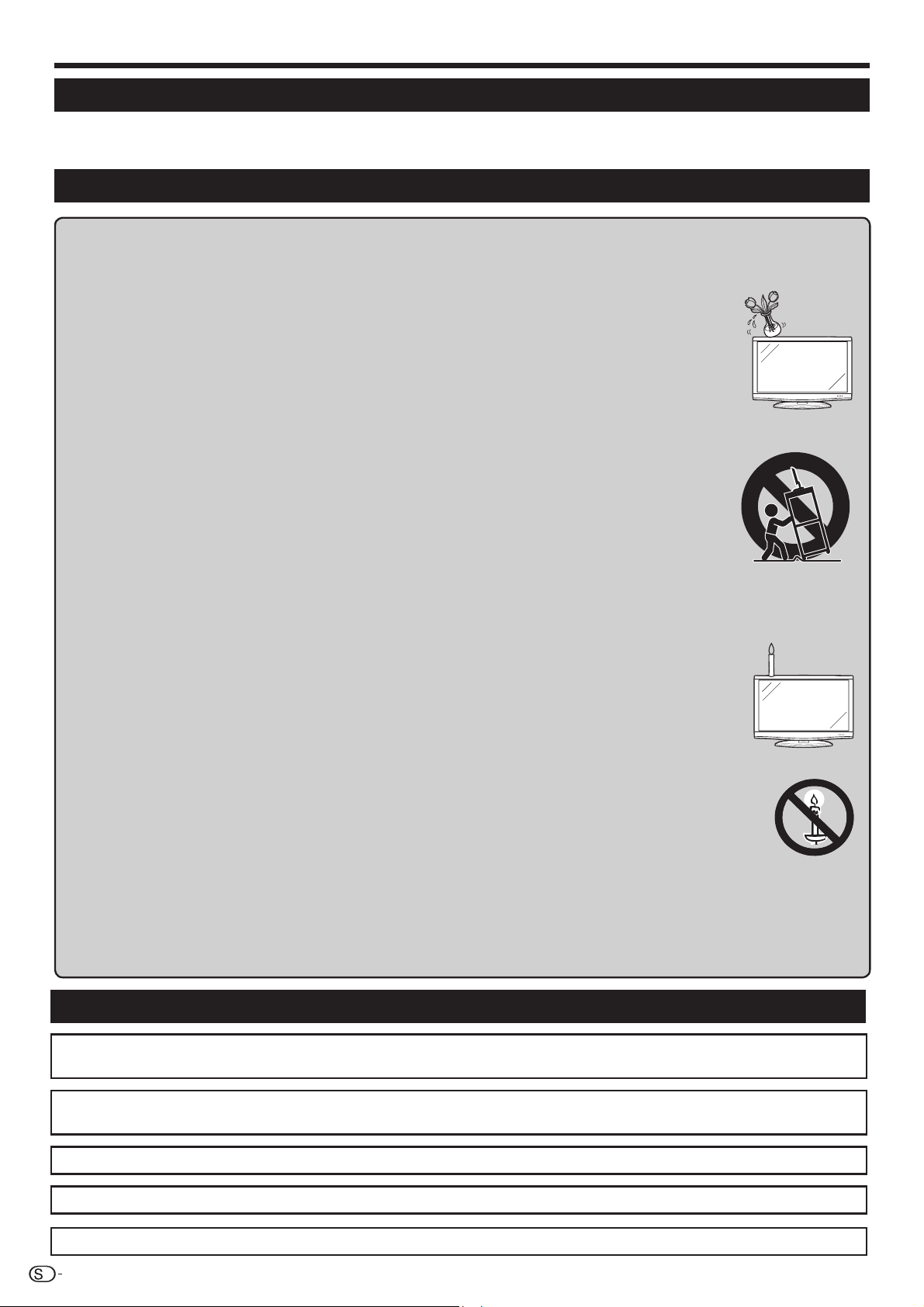
Inledning
Ärade SHARP-kund
Vi tackar för ditt inköp av denna färg-TV med LCD-skärm från SHARP. Läs noga igenom avsnittet Viktiga
säkerhetsföreskrifter innan produkten tas i bruk för att garantera säkerhet och felfri drift under så lång tid som möjligt.
Viktiga säkerhetsföreskrifter
• Rengöring—Koppla loss nätkabeln från nätuttaget före rengöring av produkten. Torka av produkten med en fuktig trasa.
Använd inte flytande rengöringsmedel eller sprejer.
• Torka av skärmen med en mjuk fuktig trasa, om den är smutsig. Skydda skärmen genom att inte använda en kemisk
rengöringsduk vid rengöring. Kemikalier kan orsaka skada eller sprickor på TV:ns hölje.
• Vatten och fukt—Använd inte produkten på våta och fuktiga ställen, såsom i badrum, kök, tvättstuga,
intill en bassäng eller i en fuktig källare.
• Placera aldrig en vas, en kopp eller annan vätskefylld behållare på produkten.
Vätska som tränger in i produkten kan orsaka brand eller elstötar.
• Placering—Placera inte produkten på en vagn, ett ställ, ett stativ eller ett bord där det är ostadigt.
Produkten kan falla och orsaka personskador eller själv utsättas för skador. Använd endast en vagn, ett
ställ, ett stativ, en hållare eller ett bord som rekommenderas av tillverkaren eller medföljer produkten. Vid
väggmontering är det viktigt att tillverkarens anvisningar följs. Använd endast de monteringstillbehör som rekommenderas
av tillverkaren.
• När produkten placeras på en vagn för att flyttas måste stor försiktighet iakttas. Plötsliga stopp, kraftiga
stötar eller ett ojämnt underlag kan göra att produkten faller av vagnen.
• Ventilation—Lufthålen och andra öppningar i höljet är avsedda att tillförsäkra god ventilation. Täck
aldrig över dessa hål och öppningar, då det kan leda till överhettning och/eller förkortad livslängd för
produkten. Placera inte produkten på en säng, en soffa, en tjock matta eller annat mjukt underlag,
eftersom hålen då kan blockeras. Produkten är inte utformad för inbyggd placering. Placera den
inte inuti en bokhylla, ett rack eller ett liknande ställe där inte god ventilation kan garanteras eller
tillverkarens anvisningar efterlevas.
• Produktens LCD-skärm är tillverkad av glas. Den kan därför spricka, om produkten tappas i golvet eller utsätts för en
kraftig stöt. Om LCD-skärmen skulle råka spricka, så se till att undvika skärskador från det trasiga glaset.
• Värmekällor—Håll produkten borta från värmekällor, såsom värmeelement, spisar och andra föremål som
avger värme (t.ex. förstärkare).
• Hörlurar—Skruva inte upp volymen för högt. Hörselexperter varnar för att hörselskador kan uppstå som
ett resultat av att du under en längre tid utsätter dig för höga ljud.
• Placera aldrig stearinljus eller någon annan form av öppen eld ovanpå eller intill TV:n.
• För att undvika risk för brand och elstötar bör nätkabeln inte placeras under TV:n eller andra tunga
föremål.
• Visa inte en stillbild under en längre tid, eftersom det kan göra att en spökbild blir kvar på skärmen.
• En liten mängd ström förbrukas alltid medan nätkabeln är ansluten.
• Reparation—Försök inte reparera produkten själv. Avlägsnande av skyddshöljen kan medföra utsättande för
hög spänning och andra farliga förhållanden. Begär reparation av en kvalificerad tekniker.
LCD-skärmen är en högteknologisk produkt, som sörjer för utsökta bilddetaljer.
Beroende på det stora antal bildpunkter kan det emellertid hända att några få inaktiva bildpunkter uppträder som en fast blå,
grön eller röd punkt. Detta ligger inom ramen för produktens tekniska data och utgör inte ett fel.
Att observera vid flyttning av TV:n
Bär aldrig TV:n genom att hålla i högtalarna, när TV:n ska flyttas. Se till att TV:n alltid bärs av två personer som håller fast den
med båda händerna—en hand på var sida om TV:n.
Varumärken
•
”HDMI, logotypen HDMI och High-Definition Multimedia Interface är varumärken eller registrerade varumärken tillhörande
HDMI Licensing LLC.
• Tillverkas med licens från Dolby Laboratories.
• ”Dolby” och dubbel-D-symbolen är varumärken tillhöriga Dolby Laboratories..
• Logotypen “HD TV 1080p” är ett varumärke tillhörigt DIGITALEUROPE.
• Logotypen DVB är ett registrerat varumärke tillhörigt projektet Digital Video Broadcasting—DVB.
• DivX® är ett registrerat varumärke tillhörigt DivX och Tillverkas under licens..
2
8
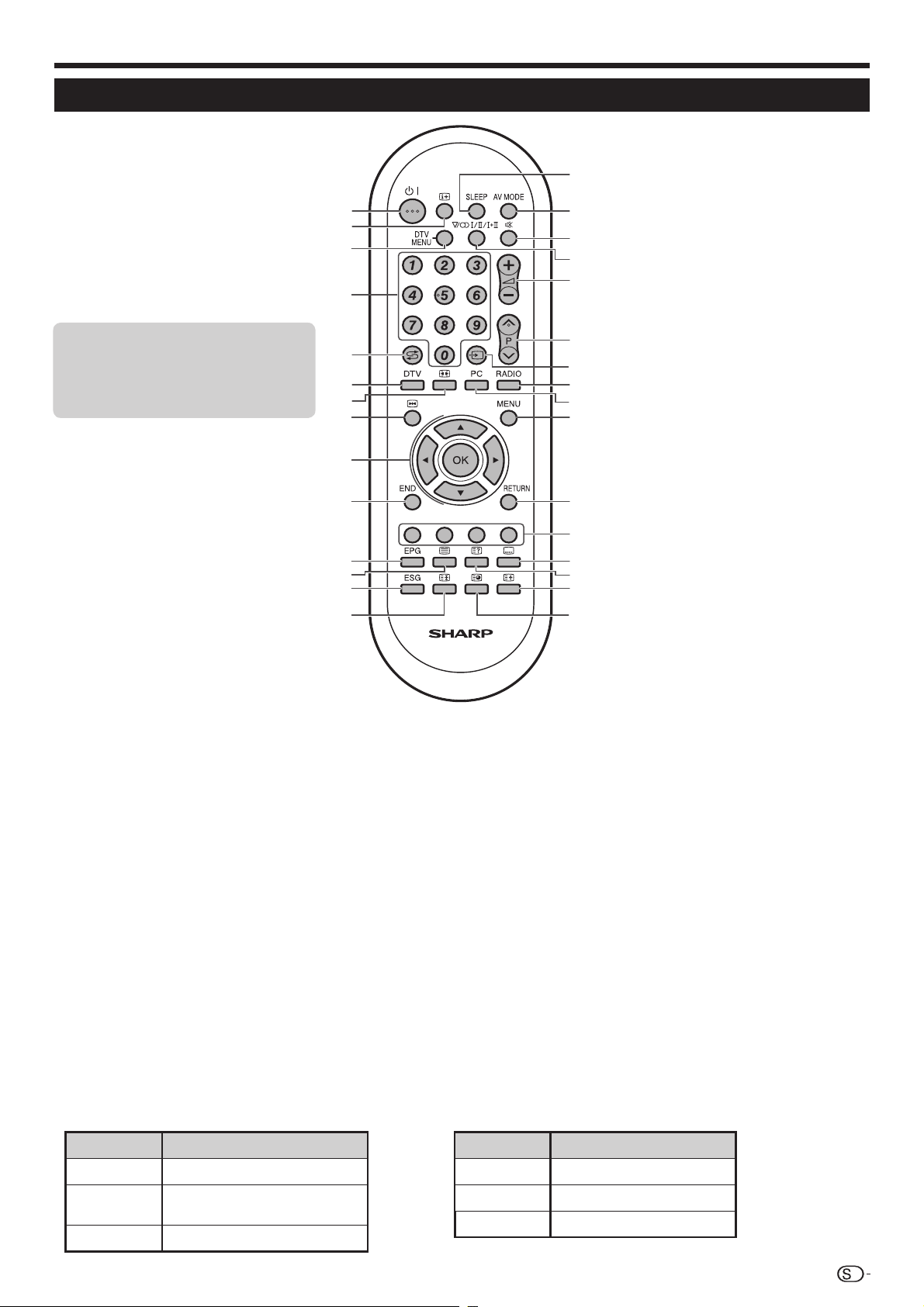
Inledning
Fjärrkontroll
1 B Beredskap/på
Till beredskapsläge eller påslagning
från strömberedskap.
2 p Kanalinformation / EPG
(sid. 11 och 20)
3 DTV MENU
Media Player skärmvisning.
4 0–9
Ställ in kanalen.
Mata in önskade siffror.
Ställ in sidan i text-TV-läget.
När något av de fem nordiska länderna
(Sverige, Norge, Finland, Danmark eller
Island) väljs vid landinställningen under
”Autoinstallation” är DTV-tjänsterna
fyrsiffriga. När något annat land väljs är
DTV-tjänsterna tresiffriga.
5 A Återgång
Tryck här för att återgå till föregående
vald kanal eller extern ingångskälla.
6 DTV
Växling mellan analoga och digitala
sändningar.
7 f Bildformat
Ändra på olika bredbildläge (sid. 20).
8 Z Ljudläge / Timeshift
F*500: Ändra på olika ljudlägen.
F*510: Timeshift koppla in och
koppla ur.
9 a/b/c/d Markör
Välj önskad post på en
inställningsmeny.
OK
Utför ett kommando på en meny
skärm.
ATV/DTV: Ta fram programlistan när
ingen annan meny skärm är aktiv.
(sid. 20).
10 END
Lämna meny skärmen.
11 EPG
DTV: EPG skärmvisning (Elektronisk
programguide) (sid. 11).
12 m Text-TV
ATV: Visa analog text-TV (sid. 12).
DTV: Välj MHEG-5 och text-TV för
DTV.
13 ESG
Visa favoritlista.
14 3 Frysning/Stopp
För att frysa en bild eller TV-textning
på skärmen (sid. 12).
15 SLEEP
För att koppla in och koppla ur
tidströmställare (tidsenhet av 10
minuter till max. 4 timmar).
16 AV MODE
För att välja bildläget.
(sid. 17).
17 e Ljudavstängning
In/urkoppling av TV-ljudet.
18 2 Ljudläge
Välj ljudmultiplexläget
(titta nedanför).
19 i (+/-) Volym
i (+) Höj TV-volymen.
i (-) Sänk TV-volymen.
20 P (∧/∨)
TV/DTV:Välj TV/DTV kanalen eller
vända sidan på kanallista.
Enhetkälla: Ändra på enhetläget TV
eller DTV.
TV-Textning: För att välja nästa/
föregående sida.
21 b Signalkälla
Välj en ingångskälla (sid. 10).
22 RADIO
DTV: Koppla om mellan läget Radio
och Data.
• Radiosändning hoppas över
när endast datasändning (ingen
radiosändning) överförs av DVB.
23 PC
Ej tillgänglig.
24 MENU
In/urkoppling av en meny skärm.
(sid. 16).
25 RETURN
Ej tillgänglig.
R/G/Y/B-knappar (färger)
26
Text-TV: För att välja en sida.
(sid. 12).
DTV: De färgade knapparna används
för att välja poster med motsvarande
färg på skärmen (t.ex. EPG, MHEG5 eller Text-TV).
27 [ Undertext för text-TV
ATV: Vissa textning eller lämna
undertextningsskärmnen.
DTV: För att välja Undertextning.
(sid. 12)
.
28 k Dold visning för text-TV
(sid. 12).
29 v Längst upp/Längst ner/Full
Ställ in ytan för förstoring i text-TVläget.
30 1 Visning av aktuellt klockslag
(sid. 12).
• Användning av 2 från fjärrkontrollen
DTV-läge:
Tryck på 2 för att öppna ljudlägeskärmen. (Sid 10).
ATV läge:
Med vart tryck på 2 ändras ljudläget såsom visas i följande tabeller.
Val av NICAM TV-sändningar ......................................... Val av A2 (IGR) TV-sändningar)
Signal Valbara poster
Stereo
Tvåspråkig
Enkanalig
NICAM STEREO, MONO
NICAM CH A, NICAM CH B,
NICAM CH AB, MONO
NICAM MONO, MONO
Signal Valbara poster
Stereo
Tvåspråkig
Enkanalig
STEREO, MONO
CH A, CH B, CH AB
MONO
3
8
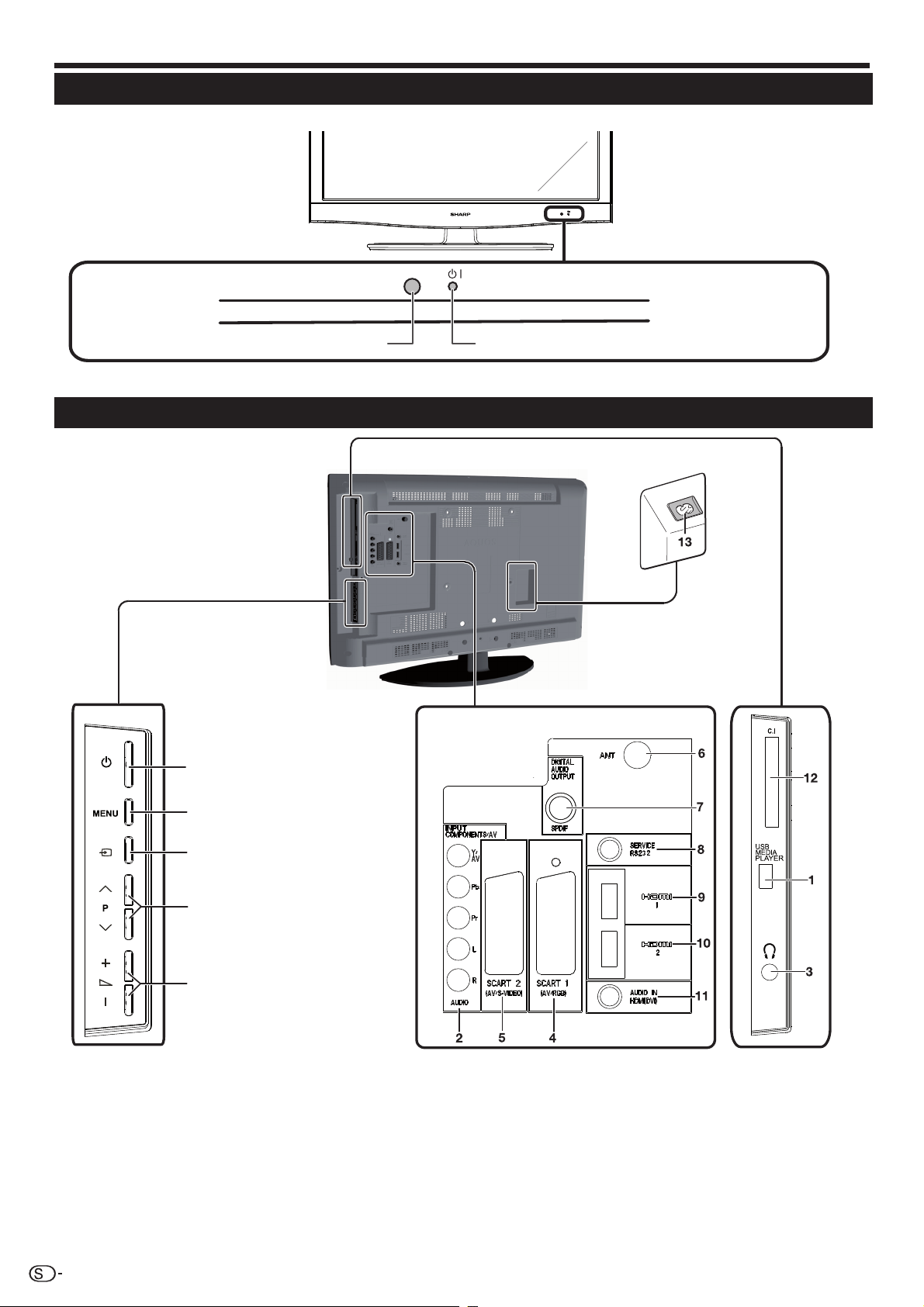
Inledning
TV (sedd framifrån)
TV (sedd bakifrån)
a (Ström) knapp
Fjärrkontrollsensor
Strömindikator (beredskap/på)
B
MENU knapp
b (INGÅNGSKÄLLA) knapp
P (∧/∨)
Programknappar (kanal)
i (+/-)
1 Ingången USB
2 Ingångarna COMPONENTS / AV
3 Hörlursutgång
4 SCART 1 (AV/RGB)
5 SCART 2 (AV/S-VIDEO)
(volymknappar)
6 Antenningång
7 Utgången DIGITAL AUDIO OUTPUT
8 Ingången SERVICE (
9 HDMI 1 (HDMI/AUDIO VIDEO-DVI)
10 HDMI 2 (HDMI/AUDIO VIDEO-DVI)
Ø 3,5 mm kontakt)
11 AUDIO IN för DVI
12 Öppningen COMMON
INTERFACE
13 Ingången AC INPUT
VARNING!
• Alltför hög ljudvolym från hörlurar och hörsnäckor kan orsaka hörselskador.
• Skruva inte upp volymen för högt. Hörselexperter varnar för att hörselskador kan uppstå som ett resultat av att
du under en längre tid utsätter dig för höga ljud.
4
8
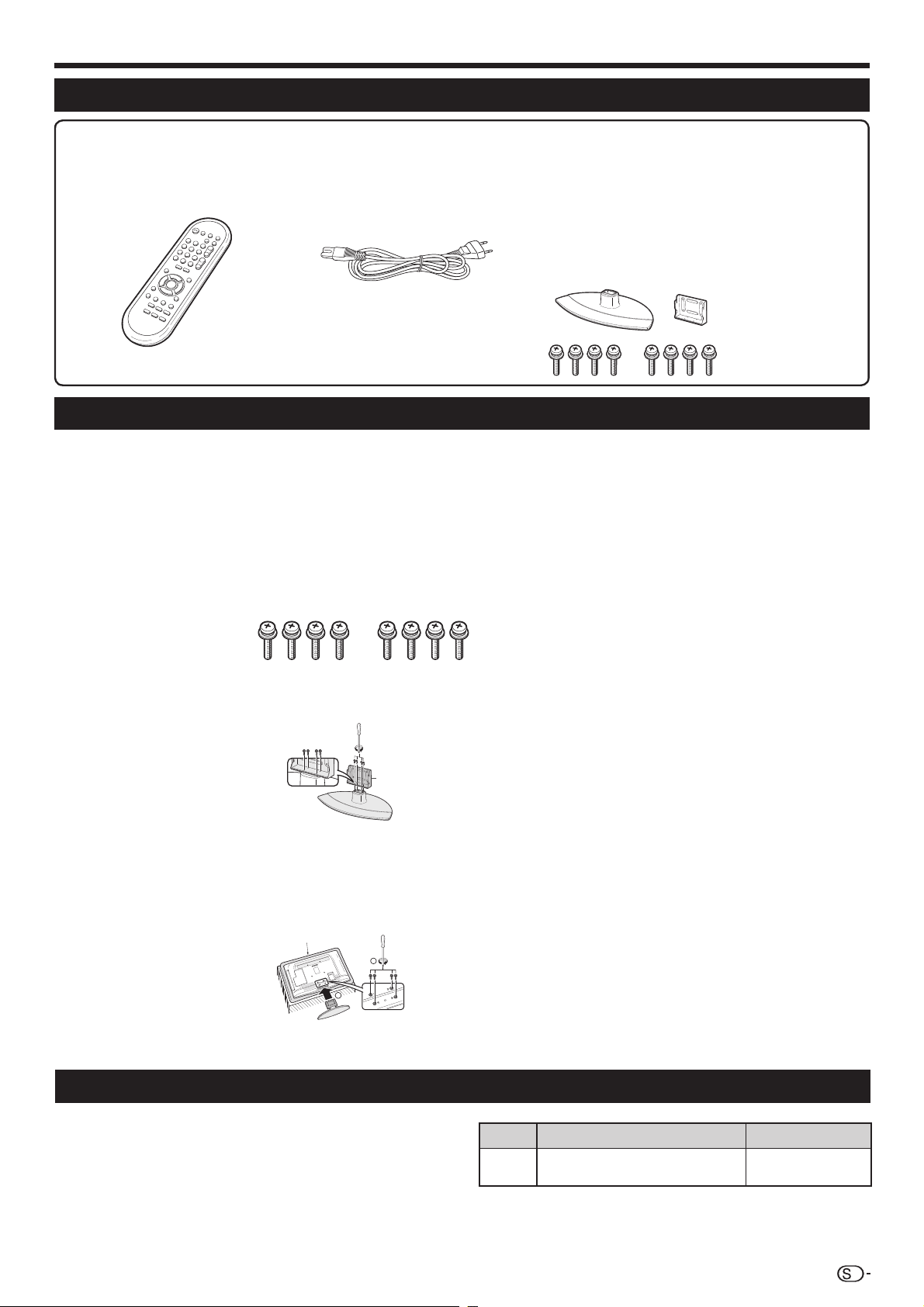
Förberedelser
Medföljande tillbehör
Fjärrkontroll(x1)
Nätkabel (x1)
Formen på produkten kan
variera från land till land.
Montering av stället
• Innan stället monteras (eller demonteras) måste nätkabeln kopplas loss från nätintaget AC INPUT.
• Placera någonting mjukt över det basområde som TV:n ska läggas på, innan ett arbete påbörjas. Detta förhindrar
skador på TV:n.
• Zinkkarbonbatteri av storlek “AA” (x2)
• Bruksanvisning (denna skrift)
• Ställ (g1)
VARNING
•
Montera stället i korrekt riktning.
• Var noga med att följa anvisningarna. Felaktig montering av stället kan resultera i att TV:n välter omkull.
1 Bekräfta att åtta skruvar medföljer stället.
2 Fäst stödställningen för stället på basen med de fyra skruvarna med skruvmejseln (medföljer) såsom visas på
bilden.
Stödbalk
3 Isättning av stället.
1 För in stället i öppningarna på undersidan av TV:n (Håll i stället, så att det inte faller ner från kanten på
basområdet).
2 Skruva i och dra åt de fyra skruvarna i de fyra hålen på baksidan av TV:n.Isättning av stället.
Mjukt underlag
2
1
NOTERA
•
Utför åtgärderna ovan i omvänd ordning för att demontera stället.
Extra tillbehör
De extra tillbehör som anges på listan finns tillgängliga för
denna LCD-färg-TV. Införskaffa dessa i närmaste butik.
•Ytterligare extra tillbehör kan bli tillgängliga inom en snar
framtid. Läs den senaste katalogen för att kontrollera vad
som finns tillgängligt vid inköp.
Nr Namn på del Detaljnummer
Väggmonteringshållare
1
AN-37AG5
5
8

Förberedelser
Isättning av batterier
Sätt i de två medföljande zinkkarbonbatterierna av storlek ”AA” innan TV:n tas i bruk för första gången. Byt ut batterierna
mot två nya batterier av storlek ”AA”, när batterierna har blivit urladdade och fjärrkontrollen inte längre kan användas.
1 Öppna batterilocket.
2 Sätt i de två medföljande zinkkarbonbatterierna av
storlek ”AA”.
•Sätt i batterierna med polerna korrekt vända enligt märkena
(e) och (f) i batterifacket.
3 Stäng batterilocket.
OBSERVERA
Felaktig användning av batterierna kan resultera i läckage av kemiska ämnen eller explosion. Var noga med att följa
anvisningarna nedan.
• Blanda inte batterier av olika typer. Olika typer av batterier har olika egenskaper.
• Blanda inte gamla och nya batterier. Det kan medföra att de nya batteriernas livslängd förkortas eller att de
gamla batterierna läcker.
• Ta ut batterierna så fort de är förbrukade. I annat fall kan de läcka en vätska som irriterar huden. Torka noga rent
batterifacket, om ett batteri har läckt.
• Batterierna som medföljer produkten har en något kortare livslängd än helt nya batterier.
• Ta ut batterierna, om fjärrkontrollen inte ska användas under en längre period.
• Använd zinkkarbonbatterier istället för alkaliska batterier vid batteribyte.
Notera angående kassering av batterier:
De medföljande batterierna innehåller inga sådana skadliga material som kadmium, bly eller kvicksilver.
Enligt gällande förordningar för använda batterier får batterier inte längre kastas tillsammans med vanliga
hushållssopor. Deponera förbrukade batterier avgiftsfritt i någon av de insamlingsbehållare som återfinns vid
köpcentrum och på andra platser.
Användning av fjärrkontrollen
Använd fjärrkontrollen genom att rikta den mot fjärrkontrollsensorn på TV:n. Föremål mellan fjärrkontrollen och
sensorn kan förhindra korrekt manövrering.
5 m
30°30°
Fjärrkontrollsensor
Försiktighetsåtgärder gällande fjärrkontrollen
• Undvik att utsätta fjärrkontrollen för slag och stötar.
Utsätt inte heller fjärrkontrollen för vätskor och placera den inte på ett ställe
där luftfuktigheten är hög.
• Undvik att placera fjärrkontrollen på ställen som utsätts för solsken.
Hög värme kan deformera höljet.
• Det kan hända att fjärrkontrollen inte fungerar korrekt, om fjärrkontrollsensorn
på TV:n utsätts för solsken eller annan stark belysning. Ändra i så fall vinkeln
på belysningen eller på TV:n eller använd fjärrkontrollen närmare
fjärrkontrollsensorn.
6
8
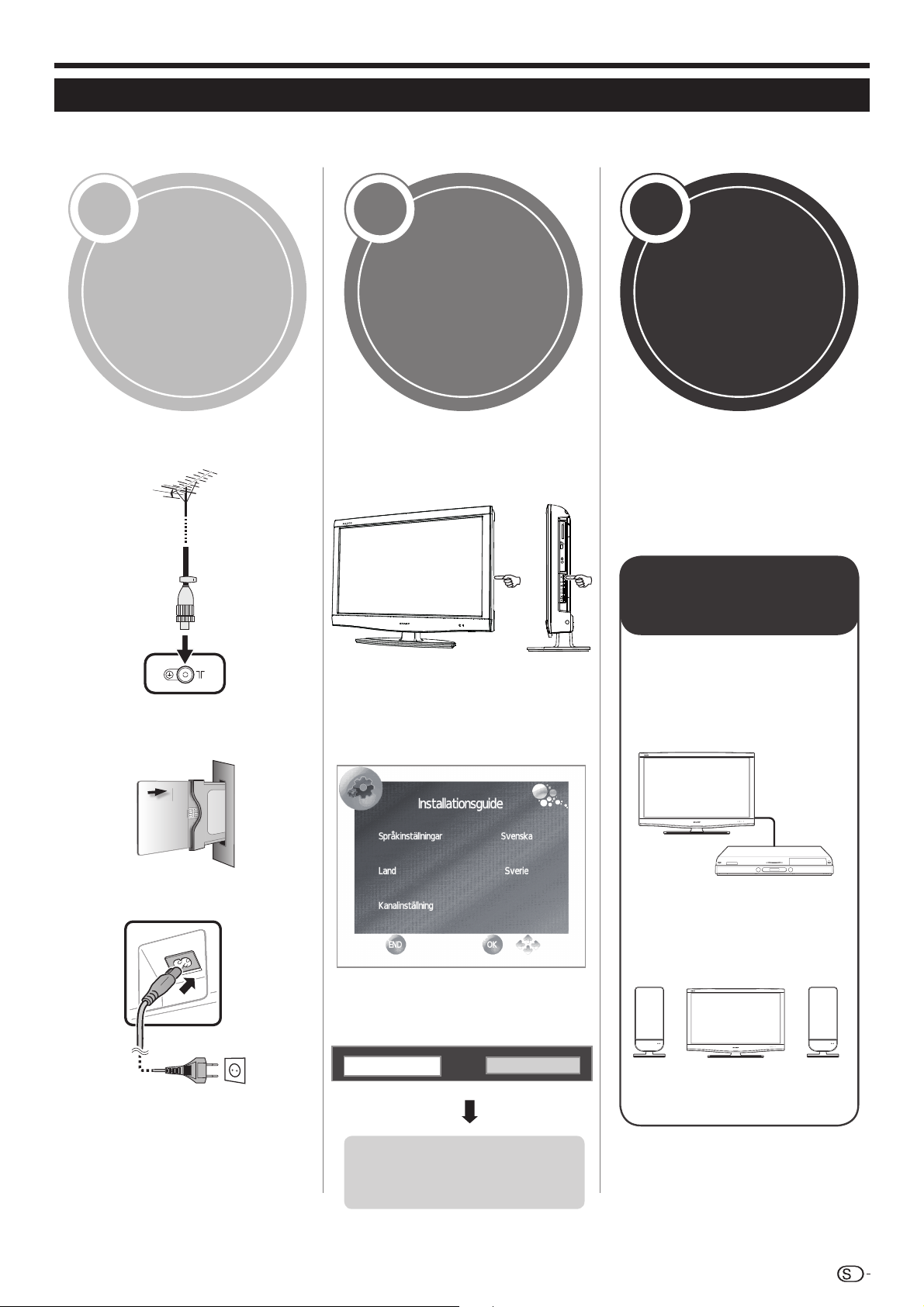
Snabbguide
Översikt av grundinstallation
Utför åtgärderna nedan i ordningsföljd, när TV:n används för första gången. Beroende på TV:ns installation och
anslutningar kan det hända att vissa åtgärder kan hoppas över.
1 2 3
Slå på strömmen
Förberedelser
Anslut en antennkabel till
antenningången (sid. 8).
Sätt vid behov in ett CA-kort i
CI-facket för att kunna titta på
krypterade sändningar (sid. 8).
och kör
autoinstallationen
Tryck på a för att slå på
strömmen till TV:n (sid. 10).
Kör den grundläggande
autoinstallationen (sid. 9).
Språk och landinställning
Titta på TV
Gratulerar!
Nu kan du titta på TV.
Justera vid behov antennen
för att uppnå maximal
signalmottagning (sid. 9).
Anslut externa
enheter
Anslut externa
enheter, t.ex. en DVDspelare/-brännare,
enligt anvisningarna
(sid. 14 och 15).
Anslut nätkabeln till TV:n
(sid. 8).
Formen på produkten kan variera
från land till land.
Välja TV:ns uppställningsplats
Hem
Affär
Starta
kanalsökning
Anslut externa
ljudenheter, såsom
högtalare/förstärkare,
enligt anvisningarna
(sid. 14 och 15).
7
8
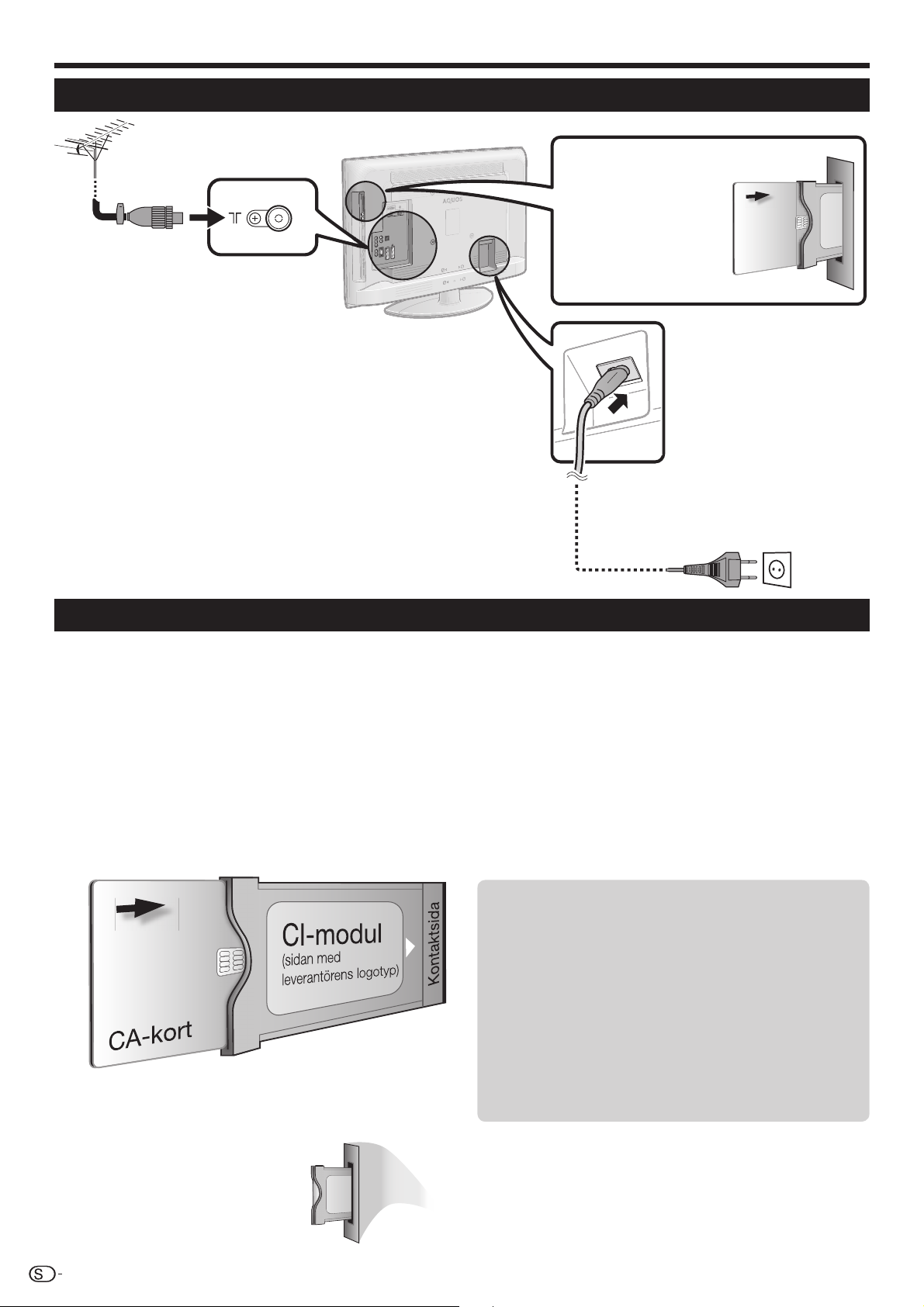
Snabbguide
Innan strömmen slås på
Standardkontakt
DIN45325 (IEC 169-2)
75 q koaxialkabel.
1
Skjut försiktigt in
CI-modulen i CI-facket
med kontaktsidan vänd
framåt.
2
Logotypen på CImodulen måste vara
vänd utåt sett från
baksidan av TV:n.
Placera TV:n nära
ett nätuttag med
stickkontakten lätt åtkomlig
Formen på produkten kan
variera från land till land.
Isättning av ett CA-kort
För att kunna ta emot kodade digitala stationer måste
en modul för gemensamt gränssnitt (CI-modul) och ett
CA-kort vara isatt i CI-facket på TV:n.
CI-modul och CA-kort följer inte med TV:n. De brukar
däremot finnas att tillgå hos en TV-handlare.
Isättning av CA-kortet i CI-modulen
1 Vänd sidan med det guldfärgade kontaktchipet
på mot den sida på CI-modulen som är märkt
med leverantörens logotyp och skjut in CA-kortet
i CI-modulen så långt det går. Observera det håll
som pilen på CA-kortet pekar åt.
Nätkabel
Kontroll av CI-modulinformation
NOTERA
• Kontrollera att CI-modulen är korrekt isatt.
• Denna meny är endast tillgänglig för digitala stationer.
1 Tryck på MENU för att ta fram ”BILD”skärmen.
2 Tryck på c/d för att välja ”KANALIMATNING”.
• Innehållet på menyn beror på leverantören av CImodulen.
3 Tryck på a/b för att välja ”CI information” och
tryck sedan på OK.
E Modul
Allmän information om CI-modulvisningar.
E Meny
Justeringsparametrar för varje CA-kortvisning.
Isättning av CI-modulen i CI-facket
2 Skjut försiktigt in CI-modulen i CI-facket med
kontaktsidan vänd framåt.
Logotypen på CI-modulen
måste vara vänd utåt sett
från baksidan av TV:n.
Ta inte i med våld. Se till
att modulen inte böjs vid
isättningen.
8
8
E Förfrågan
Här kan siffervärden, såsom lösenord, matas in.
NOTERA
• Innehållet på varje skärm beror på leverantören av CImodulen.

Snabbguide
●
●
Grundläggande autoinstallation
När TV:n slås på allra första gången efter inköp visas
guiden för grundläggande autoinstallation automatiskt. Följ
menyerna och utför nödvändiga inställningar en efter en.
Bekräfta följande innan strömmen
slås på
● Är antennkabeln ansluten?
● Är nätkabeln ansluten?
1 Tryck på a på TV:n.
•
Guiden för grundläggande autoinstallation visas.
2 Inställning av skärmspråk.
Tryck på ▲/▼/◄/► för att välja önskat språk och tryck
sedan på OK.
3 Inställning av land.
5 Välj TV:ns uppställningsplats.
Hem
Tryck på c/d för att välja var du kommer att använda TV:
n och tryck sedan på OK.
Affär
● HEM: för hushållsbruk.
●
AFFÄR:
DYNAMISK kommer att vara fixerad
för inställningen. Om A/V läge ändras kommer
TV:n automatisk att växla tillbaka till DYNAMISK
(Fixerad) när det inte kommer någon signal från
TV:n eller fjärrkontrollen under 30 minuter.
Om du valde AFFÄR av misstag, gå till
“ALTERNATIV” → “Återställ fabriksstandard”
→ “OK” och på TV:n återgår till huvudskärm.
6 TV:n söker efter, sorterar och lagrar alla
mottagningsbara TV-stationer i enlighet med
deras inställningar och ansluten antenn.
• Tryck på END om du vill avbryta den grundläggande
autoinstallationen.
NOTERA
• Om strömmen till TV:n slås av efter att åtgärden i punkt
4 har utförts, så visas inte guiden för grundläggande
autoinstallation. Autoinstallationen tillåter att installationen
utförs på nytt från menyn ”KANALIMATNING” (sid. 18).
• Guiden för grundläggande autoinstallation kopplas ur, om
TV:n lämnas som den är i 30 minuter innan sökning av
kanaler i punkt 4 påbörjas.
• Efter att grundläggande autoinstallation är klar ställs
grundinställningen för låskod automatiskt in på “1234”.
Låskoden kan ändras enligt anvisningarna under “LÅS”
→“Ange lösenord” på sidan 19.
Tryck på a/b/c/d för att välja aktuellt land eller
område.
• Denna inställningsskärm visas bara under den första
installationen.
4 Start av kanalsökning.
Tryck på ▲/▼ för att välja ”Kanalinställning” och tryck
sedan på OK
•
Om du vill söka efter fler sändningar väljer du
”Digital manuell sökning” (eller analog) på menyn
”KANALINMATNING” (sid. 18).
.
• Om du vill se både analoga och digitala sändningar
måste du genomföra kanalsökningar “DTV+ATV”.
Kontroll av signalstyrka och
kanalstyrka
Om en DVB-T-antenn har installerats för första gången
eller flyttats, så bör antennen finjusteras för att erhålla god
mottagning, samtidigt som antenninställningsskärmen
observeras.
1
Välj den kanal du vill kontrollera.
2
Tryck på MENU för att ta fram ”BILD”skärmen.
3 Tryck på c/d för att välja “KANALINMATNING”.
4 Tryck på a/b för att välja ”Signalinformation”
och tryck sedan på OK.
5
Placera och inrikta antennen så att högsta möjliga
värde för ”Kvalitet” och ”Signalstyrka” uppnås.
NOTERA
• Värdena för ”Signalstyrka” och ”Kvalitet” antyder när det är
dags att kontrollera korrekt inriktning av antennen.
9
8

Titta på TV
●
●
●
●
●
Daglig manövrering
På- och avslagning
På- och avslagning av strömmen
Tryck på a på TV:n.
Slå av den genom att trycka på a på TV:n.
NOTERA
•
Om du stänger av strömmen med
hjälp av a på TV:n kommer alla EPG-
Beredskapsläge
Till beredskapsläge
Om TV:n är påslagen (GRÖN LED), så kan den
ställas i strömberedskap genom att trycka på B på
fjärrkontrollen.
Påslagning från strömberedskap
Tryck under strömberedskap på(RÖD LED) B på
fjärrkontrollen.
data att förloras och programmerade
timerinspelningar att ignoreras av TV:n
• Uttagens placering kan variera
beroende på modellen.
Val av extern videokälla
Tryck efter att anslutningen är klar
på b för att ta fram menyn
”SIGNALKÄLLA” och tryck sedan
på a/b för att växla till lämplig
extern källa med OK.
Språkinställningar
.
DTV-läge:
Trycka 7 visar en meny med olika språk eller ljudkällor
som finns på sändningen.
Tryck på ▲/▼för att välja språk och sedan tryck på
OK.
NOTERA
• Ljudspråke skärmen slocknar efter tre sekunder.
• Valbara poster varierar beroende på mottagna
sändningar.
ATV-läge:
Med vart tryck på 2 ändras ljudläget såsom visas i
följande tabeller.
TV-indikatorstatus
Indikatorn B
Av
Grön
Röd
NOTERA
• Koppla alltid loss nätkabeln från nätuttaget, om TV:n inte ska
användas under en längre tid.
• En liten mängd ström förbrukas även när a är släckt.
Strömmen av
Strömmen på
Strömberedskap
Status
Växling mellan analoga och digitala
sändningar
Tryck på “DTV“ för att växla mellan ATV och DTV
läge.
Kanalbyte
Val av NICAM TV-sändningar
Signal Valbara poster
Stereo
Tvåspråkig
Enkanalig
Signal Valbara poster
Stereo
Tvåspråkig
Enkanalig
NOTERA
• När inga signaler matas in visas ”MONO” som aktuellt
ljudläge
.
NICAM STEREO, MONO
NICAM CH A, NICAM CH B, NICAM CH AB, MONO
NICAM MONO, MONO
Val av A2 (IGR) TV-sändningar
STEREO, MONO
CH A, CH B, CH AB
MONO
Välja undertext språk
● DTV läge:
Tryck på Undertext [ knappen för att öppna
Undertextspråk meny.
Med Pr/s:
10
8
Med 0–9:
● ATV läge:
Trycka på Undertext [ knappen för att sätta på eller
stänga av undertext som finns på sändningen.

Titta på TV
EPG
EPG är en programlista som visas på skärmen. Med hjälp av EPG går det att kontrollera schemat för DTV, se detaljerad
information om dessa, ställa in ett program som sänds för tillfället och ställa in timern för framtida program.
Val av ett program med hjälp av EPG
Grundläggande manövrering
I illustrationerna på denna sida används tresiffriga tjänster som exempel.
●
Visa/stäng EPG-skärmen
Tryck på EPG.
● Välj ett program
1Välj tidsintervall
Tryck på c/d för att välja det tidsomfång som ska sökas igenom, och tryck sedan på OK.
• Fortsätt att trycka på d för att visa program i nästa tidsomfång.
2Välj önskat program
Tryck på a/b för att välja önskat program, och tryck sedan på OK.
• Om a eller b visas till vänster om stationerna, så fortsätt att trycka på a/b för att ta fram nästa eller föregående skärm.
Övriga funktioner EPG
3Kontrollera programinformation
1 Tryck på a/b/c/d för att välja det program
som ska kontrolleras.
2
Tryck på “p.
Programinformation
2 Tryck på BLÅA knappen på fjärrkontrollen.
3 Tryck på p för att komma tillbaka till EPG.
4“Påminnelse” Funktionen
1 Markera TV-sändare som sänder programmet
som du vill komma ihåg.
3 Tryck på ▲/▼/◄/► för att välja Tid, Minuter,
Läge, Datum och Månad från programmet som
du vill komma ihåg. Tryck på OK.
•Detta program är rödmarkerat i programguiden.
5“Dagordning” Funktion
1 Tryck på GULA knappen för att visa alla
schemalagda påminnelser.
8
11

Titta på TV
Text-TV-bild
2 Tryck på ▲/▼/◄/► för att markera en påminnelse
och tryck på RÖDA knappen för att radera.
Text-TV
Vad är text-TV?
Text-TV-sändningar förmedlar sidor av information
och underhållning till TV-apparater försedda med
text-TV-funktion. TV:n tar emot text-TV-signaler från
en TV-station och avkodar dessa till grafiskt format för
visning på bildskärmen. Bland de tjänster som erbjuds
finns nyheter, väderprognoser, sport, aktiekurser,
programtablåer med mera.
In-/urkoppling av text-TV
1 Välj en TV-kanal eller en extern källa som
förmedlar text-TV-program.
2 Tryck på m för att visa text-TV.
• Många stationer använder TOP-manövreringssystemet, medan en del användar FLOF (t.ex. CNN).
Din TV stöder båda dessa system. Sidorna är indelade
i ämnesgrupper och ämnen. Vid inkoppling av text-TVmottagning lagras 1 000 sidor för snabb åtkomst.
• Vart tryck på m gör att skärmen ändras såsom visas
nedan.
• Meddelandet ”Text-TV ej tillgänglig.” visas efter val av
ett program som inte sänder text-TV-signaler.
• Samma meddelande visas i andra visningslägen, om
inga text-TV-signaler finns tillgängliga.
Knappar för text-TV-manövrering
Knappar Beskrivning
Pr/s
Färgknappar
(R/G/Y/B)
0–9
v (Längst
upp/längst
ner/full)
k (Dold
visning för
text-TV)
3 (Frysning/
stopp)
[ (Textning
för text-TV)
1
(Undersida)
Höj eller sänk sidnumret.
Genom att trycka på någon av
Färgknappar (R/G/Y/B) på
fjärrkontrollen kan motsvarande grupp
eller bunt sidor angivna inom en parentes
med samma färg längst ner på skärmen
väljas.
Direktvälj en sida, från 100 till 899, med
hjälp av sifferknapparna 0–9.
Visa text-TV-bilden längst upp, längst ner
eller full.
Visa eller göm dold information, såsom
svaret på en fråga.
Stoppa automatisk uppdatering av textTV-sidor eller frigör stoppläget.
Visa textning eller lämna
textningsskärmen.
• Textning visas inte för stationer
som inte innehåller någon
textningsinformation.
Text-TV-läge
Visa eller göm undersidor.
• Knappen R: Gå till föregående
undersida.
• Knappen G: Gå till efterföljande
undersida.
• Dessa två knappar anges på skärmen
av symbolerna ”e” och ”f”.
TV Läge
Visar klockan.
Användning av
tillämpningsprogrammet MHEG-5
(endast Storbritannien)
Vissa stationer sänder program med det kodade
tillämpningsprogrammet MHEG, vilket medger en
interaktiv upplevelse av DTV.
I tillgängliga fall startas tillämpningen MHEG-5 vid
tryckning på m.
Text-TV-bild
Text-TV-bild
NOTERA
• Text-TV-visning fungerar inte efter val av RGB som
signaltyp.
12
8
Exempel på MHEG-5-skärm

Anslutning av externa enheter
●
Före anslutning ...
• Se till att TV:n och andra enheter är avstängda, innan anslutningar påbörjas.
• Anslut kontakterna på en kabel ordentligt till korrekta in/utgångar.
• Kontrollera noga i bruksanvisningen till varje extern enhet vilka typer av anslutningar som kan utföras. Det kan också
vara till hjälp för att uppnå bästa möjliga audiovisuella kvalitet och maximera potentialen hos TV:n och anslutna enheter.
Presentation av anslutningar
TV:n är försedd med de in/utgångar som visas nedan. Hitta den kabel som motsvarar TV:ns koppling och anslut enheten.
NOTERA
• Kablarna som visas på sidorna 13,14 och 15 finns att köpa separat.
Ljudenhet (sid. 15)
Ljudkabel
eller
o
Videoinspelningsenhet
(sid. 14 och 15)
Spelkonsol eller
videokamera (sid.14)
Ljudkabel
Komponentkabel
Ljudkabel
SCART-kabel
AV-kabel
HDMI-enhet (sid. 14)
HDMI-certifierad kabel
DVI/HDMI-kabel
Kabel med 3,5 mm ø stereominikontakter
13
8

Anslutning av externa enheter
HDMI-anslutning
YPB
PR
Komponentanslutning
(
(
CB)
CR)
Exempel på anslutningsbara enheter
● DVD-spelare/-brännare
●
BD-spelare/-brännare
● Spelkonsol
HDMI-anslutningar medger överföring av digitala
video- och ljudsignaler via en anslutningskabel från en
uppspelnings- eller inspelningskomponent. Digitala
bild- och ljuddata överförs utan datakomprimering
och förlorar därför ingenting av sin kvalitet. Analogdigitalomvandling mellan anslutna enheter, vilket också
skulle resultera i kvalitetsförlust, krävs inte längre.
HDMIcertifierad
kabel
AUDIO IN
HDMI (DVI)
stereominikontakter
DVI/HDMI-
kabel
Kabel med
3,5 mm ø
Exempel på anslutningsbara enheter
●
Videobandspelare
●
DVD-spelare/-brännare
● BD-spelare/-brännare
Exakt färgåtergivning och hög bildkvalitet kan erhållas
efter anslutning av en DVD-spelare/-brännare eller
annan enhet till kopplingen COMPONENTS.
INPUT
COMPONENTS
/AV
Y/
AV
Pb
Pr
L
R
AUDIO
Ljudkabel
,2 0 2
Komponentvideokabel
9 0 "
"
2
#
#
#/-0/.%.4!5$)/
DVI/HDMI-omvandling
Genom att använda en DVI/HDMI-kabel kan digitala
videosignaler från en DVD-spelare också återges via
en kompatibel HDMI-anslutning. Ljudet måste matas in
separat.
•
När du ansluter en DVI/HDMI-kabel till HDMI-ingången kan
det hända att bilden blir otydlig.
• Både HDMI och DVI använder sig av samma slags HDCP-
kopieringsskydd.
• För att ansluta en DVI-kabel krävs en adapter
(medföljer ej) kommersiellt tillgängliga.
NOTERA
•
Videobrus kan uppstå beroende på vilken typ av HDMI-kabel
som används. Se till att använda en certifierad HDMI-kabel.
• Vid visning av en HDMI-bild identifieras och väljs bästa
möjliga format för bilden automatiskt.
Videosignaler som stöds:
576i, 576p, 480i, 480p, 1080i, 720p, 1080p
VIDEO-anslutning
Exempel på anslutningsbara enheter
●
Videobandspelare ●DVD-spelare/-brännare
● BD-spelare/-brännare
●Spelkonsol ● Videokamera
En spelkonsol, en videokamera, en DVD-spelare/brännare eller annan enhet kan anslutas till kopplingen
COMPONENTS/AV
.
AV-kabel
INPUT
COMPONENTS
/AV
Y/
AV
Pb
Pr
L
R
AUDIO
14
8

Anslutning av externa enheter
●
●
SCART-anslutning
Exempel på anslutningsbara enheter
● Videobandspelare ● Avkodare (bara SCART 1)
● DVD-spelare/-brännare
SCART-kabel
SCART 1
(AV / RGB)
Avkodare
NOTERA
• Se till att använda ”SIGNALKÄLLA” till att välja den korrekta
ingång till vilken avkodaren är ansluten, om avkodaren
behöver ta emot signaler från TV:n (sid. 10).
VGA, SVGA, XGA, WXGA, SXGA, SXGA+ och
UXGA är registrerade varumärken tillhöriga
International Business Machines Corporation.
NOTERA
• Denna TV har endast begränsad datorkompatibilitet.
Korrekt drift kan endast garanteras under förutsättning
att datorns videokort är i exakt överensstämmelse med
standarden VESA 60 Hz. Alla eventuella avvikelser från
denna standard resulterar i bildförvrängningar.
● Efter anslutning
● Efter att du anslutit en dator till TV:n via en HDMI
kabeln och ljudet inte fungerar, anslut en 3,5 mm
ø mini stereo ljudkabeln från TV:n till Dator som
redovisas i föregående ritning.
● När en Dator anslutas till TV:n med en DVI kabel,
måste du ansluta en 3,5 mm ø stereokontakt
ljudkabel från TV:n till Datorn som redovisas i
föregående ritning.
Anslutning av högtalare/förstärkare
Exempel på anslutningsbara enheter
Anslutning av en dator via HDMI (DVI)
HDMI (DVI)-anslutning
HDMI 1 eller 2
0#
HDMI-certifierad kabel
0#
DVI/HDMI-kabel
AUDIO IN
HDMI (DVI)
Kabel med 3,5 mm ø stereominikontakter
Tabell över datorkompatibilitet
Upplösning
VGA
VGA
SVGA
XGA
WXGA
SXGA
SXGA+
UXGA
1080p
640 g 480
720 g 400
800 g 600
1.024 g 768
1.360 g 768
1.280 g 1.024
1.400 g 1.050
1.600 g 1.200
1.920 g 1.080
Horisontell
frekvens
31,5 kHz 60 Hz
31,47 kHz 70 Hz
37,9 kHz 60 Hz
48,4 kHz 60 Hz
47,7 kHz 60 Hz
64,0 kHz 60 Hz
65,3 kHz 60 Hz
75,0 kHz 60 Hz
67,5 kHz 60 Hz
Vertikal
frekvens
●
Anslutning av en förstärkare med digital ljudinmatning
Anslut en förstärkare med externa högtalare enligt
bilden nedan
.
Ljudkabel
SPDIF
$)')4!,!5$)/).
DIGITAL
AUDIO
OUTPUT
SPDIF
Förstärkare med digital ljudinmatning
● Efter anslutning
Inställning av digital ljudutmatning
Efter anslutning av en förstärkare med digital
ljudingång och externa högtalare såsom visas bör
ett ljudutmatningsformat kompatibelt med det
program som visas eller den anslutna enheten
ställas in.
Gå till MENU > ”LJUD” > ”SPDIF mode” >
välj ”PCM” eller ”Dolby Digital”.
NOTERA
• När du väljer inställningen ”Dolby Digital” och
insignalens ljudformat är Dolby Digital eller Dolby Digital
Plus blir utgångsljudet Dolby Digital. I annat fall blir
utgångsljudet av typen PCM.
När du väljer inställningen ”PCM” blir utgångsljudet av
typen PCM, oavsett ingående ljudformat.
15
8

Menymanövrering
●
●
Vad menas med meny?
• En bildskärmsmeny behöver tas fram för att utföra inställningar för TV:n. Bildskärmsmenyn för inställningar
benämns meny.
• Menyn kan användas till olika inställningar och justeringar.
• Menyn kan styras med hjälp av fjärrkontrollen och med TV tagentbord.
Gemensamma manövreringar
1
Ta fram
menyskärmen
Tryck på MENU för att ta fram
menyskärmen ”BILD”.
2
Välj en post
Tryck på a/b/c/d för att välja/
ändra en viss meny och ändra en viss
post till önskat värde och tryck sedan
på OK.
Tryck på MENU för att återgå till
föregående sida.
● Val på MENYn
BILDLÄGE Användare Eco
● Val av alternativ
Eco
3
Lämna
menyskärmen
Meny skärmen lämnas vid styrning
med ett tryck på END innan den är
klar.
NOTERA
• De olika inmatningslägena erbjuder olika meny alternativ, men tillvägagångssättet vid styrning är detsamma.
• De bilder på skärmar som förekommer i bruksanvisningen syftar till att beskriva vad som visas på skärmen (en del har förstorats, andra har
beskurits) och kan skilja sig en aning från det som verkligen visas på skärmen.
• De skuggade delarna kan inte väljas.
Manövrering utan fjärrkontroll
(med TV tagentbord)
Detta tillvägagångssätt kan användas, om ingen
fjärrkontroll finns inom räckhåll.
1 Tryck på MENU för att ta fram
”BILD”skärmen.
2 Tryck på Pr/s istället för a/b
eller ik/l istället för c/d för
att välja poster.
3 Tryck på b för att slutföra en
inställning.
NOTERA
• Skärmbilden ”BILD” slocknar efter några sekunder om
ingen manövrering utförs.
16
8
Angående guidevisning
Guidevisningen längst ner på skärmen visar
manövreringar med bildskärmsmenyn.
END MEN8 OK
Raden ovan är en manövreringsguide för
fjärrkontrollen. Raden ändras i enlighet med varje
menyinställningsskärm.

●
●
●
●
●
●
Grundjustering
Bildjusteringar
BILD
Bildjusteringar
I “Bildläge”→”Användare” har möjlighet att justera
bilden enligt sina önskemål. Se tabell nedan:
Justeringsposter
Ljudinställningar
LJUD
Ljudinställningar
I “Ljudläge”→”Användare” har möjlighet att justera
ljudkvaliteten, som önskat, med hjälp av följande
inställningar:
Valbara poster Knappen ◄ Knappen ►
Bakljus
Kontrast
Ljusstyrka
Färg
Skärpa
Toning
Färgtemperatur
Bildformat
Brusreducering*
*
Denna funktion kanske inte är tillgänglig i vissa typer av
insignaler.
Skärmen lyser
svagare
För mindre kontrast
För mindre
ljusstyrka
För mindre
färgintensitet
För mindre skärpa För större skärpa
Hudfärgstoner blir
purpuraktiga
Vit med rödaktig
ton.
Växla mellan olika bildstorlekar.
Förbättrad bildkvalitet (välj mellan
alternativen).
Skärmen lyser
starkare
För större
kontrast
För större
ljusstyrka
För större
färgintensitet
Hudfärgstoner
blir grönaktiga
Vit med blåaktig
ton.
A/V läge
“AV MODE” erbjuder fem olika bildåtergivningsalternativ
att välja mellan för systemet. Välj önskat alternativ i
enlighet med sådana faktorer som rummets ljusstyrka,
typen av program som visas eller den typ av bild som
matas in från en yttre källa.
1 Tryck på AV MODE.
2 Varje gång du trycker på AV MODE, växlar TV:n
mellan följande lägen:
STANDARD→MJUK→ECO→ANVÄNDARE→
DYNAMISK
6
Justeringsposter
Valbara
poster
Diskant
Bas
Balans
Autovolym
Surround
ljud
SPDIF
Ljudläge
Knappen ◄ Knappen ►
För svagare diskant For starkare diskant
För svagare bas For starkare bas
Minska ljudvolymen
via höger högtalare
På Av
På Av
(PCM) Möjliggör
digital ljudutgång
Minska ljudvolymen
via vänster högtalare
Dolby Digital
Markera önskade inställningar. Alternativen är:
ANVÄNDARE→STANDARD
Autovolym
→MUSIK→FILM→SPORT6
Minskar plötsliga volymförändringar, t.ex. i samband
med reklam eller när du byter från en kanal till en
annan.
Surround ljud
Denna funktion medger återgivning av ett realistiskt
levande ljud.
● Taltjänst (AD)
Den här funktionen kan man aktivera eller inaktivera
taltjänst för bildbeskrivning (AD) för synskadade.
● Volym Taltjänst (AD)
Volymn kontrol för bildbeskrivning (AD).
SPDIF mode
Digital ljudutgång läge.
17
8

●
●
●
●
●
●
●
●
Grundjustering
●
●
●
●
●
●
●
●
●
●
Kanalinställningar
KANALINMATNING
Kanalinställningar
Möjliggör en omstrukturering av kanalerna efter att de
har avslutat den första automatiska installationen.
Installera kanaler
● Autotuning
Denna funktion möjliggör val av land och kör automatisk
justering av kanal för digital och analog.
● Digital manuell sökning
Låter manuellt ställa in de digitala kanalerna.
● Analog manuell sökning
Låter finjustera manuellt analoga kanaler.
● Editera detta program
Man kan radera kanaler, hoppa över kanaler och
inrätta en favorit kanallista.
Stå över den kanal du vill omorganisera och tryck på den
RÖDA knappen för att radera kanalen BLÅA knappen för
att hoppa (ignorera) kanalen, GULA knappen för att flytta
kanalen, ESG till bokmärke eller GRÖNA knappen (endast
i ATV) att byta namn på kanalen.
NOTERA
Om du tryckt på ESG utan att vara på några meny inställningar,
visas listan över favoritkanaler.
Signalinformation
Visar kvalitetsvärden och signalnivån.
CI information
Visa information på kortet CA (Condicional Access
Module) som namn, leverantör och OSD.
● Uppgraderar programvara (OAD)
Sök automatiskt efter uppdaterad programvara när
TV:n är i viloläge.
DTV bandbredd
Låter välja VHF bandbredd.
● Editera favorit region
Visar en lista över regioner och låter dig välja din favorit.
● OAD scan
Söker Manuellt efter ny program uppdatering.
• Alternativet för ”Uppgraderar programvara
(OAD)” måste vara inställd på ON.
Tid
Justering av klockan
● Klocka
Denna funktion möjliggör klockans information (dag/
månad, timmar/minuter). Tid eller datum kan inte
ändras här.
● Av timer
Denna funktion möjliggör programmera tiden då TV: n
automatiskt ska växla till standby.
På timer
Denna funktion möjliggör att programmera tiden då
TV:n ska sättas på.
Sovtimer
Kopplar automatisk AV TV:n efter en förinställd tid: 10,
20, 30, 60, 90, 120, 180, eller 240 minuter.
NOTERA
• Välj “Av” för att avbryta insomningstimern.
• När du ställer in tiden startar nedräkningen automatiskt.
• Den sista minuten visas sekund för sekund.
● Ingen funktion av
Stäng av TV efter 3 timmar om ingen trycka på valfri
knapp.
● Ingen signal av
När denna funktion är aktiverad, ställs TV: n automatiskt
i standby-läge om ingen signal matas in under 10
minuter.
● Tidszon
Tillåter dig att ställa in tidszon.
● Sommar tid
Kan du växla automatiskt till sommartid (auto, av, på).
Alternativ
Justering av klockan
Denna inställning låter dig konfigurera och/eller visa
klockans funktioner, Urkoppling/Anslutning TV och
Timing utanför TV.
18
8

●
●
●
●
●
●
●
11 Lägg till binär fil till rotkatalogen på USB-minnet.
2
33
44
• Klicka på
. Meddelandet
‘Är du säker?’
• Tryck på
●
●
1
• • När ett program är blockerad också låses Tun ing menyn,
för att utesluta att söka kanaler.
•
●
Grundjustering
●
●
Alternativ
Alternativmenyn
Språkinställningar
Önskat språk för bildskärmsmenyer kan väljas.
Språk för ljud
Man kan välja på ljudspråk..
Språk för undertext
Man kan välja på undertextningsspråk.
Hörselnedsättning
Den här funktionen kan man aktivera eller inaktivera
undertexter för hörselskadade. Dessa undertexter
prioriteras.
NOTERA:
Undertexterna kommer inte att visas på skärmen när tjänsten
inte innehåller text information.
Konfiguration av timeshift-funktionen
(
Bara F*510 modeller
Tillåter välja startläget, disk, disk konfiguration och för
att testa hastighet av USB minne.
Se operation på sidan 24.
Återställ fabriksstandard
Hämtar inställningar som TV var när den lämnade
fabriken..
Uppgraderar programvara (USB)
Detta alternativ kan man använda för att
programvaruuppgradering.
Lägg till binär fil till rotkatalogen på USB-minnet.
2 Sätt in minneskortet i USB-uttaget på TV.
Tryck MENU på fjärrkontrollen och välj
ALTERNATIV.
Med knappen ▼ ▼ gå ner tills du ser Uppgraderar
programvara (USB).
)
● DivX® reg. kod® (VOD)
Denna TV kan spela upp uthyrning (DivX® VOD) video
på begäran. Att aktivera det här alternativet måste du
registrera TV:n på www.divx.com/vod, hämta VOD
loggfilen och spela på TV:n.
● Inaktivera DivX® (VOD)
Visar obrukbara kod som behövs för att inaktivera
denna TV www.divx.com/vod.
LÅS
Lås
Lås program
Denna funktion medger användning av en låskod för att
blockera visa program och inställningar.
Det är nödvändigt att ange lösenordet för att
komma åt denna meny (default lösenord som
levereras som standard är “1234”)
• Klicka på OKOK
• Tryck på ◄/► för att välja ‚JA’ och tryck sedan
. Meddelandet
‘Är du säker?’
på OK.
Programuppdatering startas.
•
Visar den procentuella utvecklingen av
uppgradering. När det kommer till 100% kommer
TV att starta om automatiskt.
5
Tillbaka till ALTERNATIV menyn för att kontrollera
att versionen har uppdaterats.
Ange lösenord
Man kan ändra lösenord. Tryck på OK, ange nylösenord
och bekräfta.
Blockera program
Innan man blockera ett program måste man ange
lösenordet.
1Välj programmet eller programmen att blockera och
tryck på GRÖNA knappen. Ett hänglås visas bredvid
blockerad kanal i kanallistan.
2 Tryck på END för att sluta.
Detta alternativ inför sitt val i en lista över blockerade
program.
NOTERA
När ett program är blockerad också låses Tun ing menyn,
för att utesluta att söka kanaler.
• Att kunna se en låst kanal måste du ange lösenordet.
När du väljer en kanal blockerat visas meddelandet som
frågar efter lösenordet.
• För att låsa upp en blockerad program, måste du upprepa
föregående steg.
Barnlås
Med den här funktionen kan man begränsa program,
DTV, som klassificeras efter ålder.
Den information om klassificeringen tillhandahålls TV-
sändare.
19
8

Användbara visningsfunktioner
Kanallista
Välja den kanal du
vill visa
1 Tryck på OK knappen for att visa listan över inställda
kanaler.
2 Tryck på ▲/▼för att välja kanalen du vill visa och
tryck på OK knappen.
Kanalinformationen kan visas
(Bara på DTV)
Kanalinformationen kan tas fram genom att trycka på
p på fjärrkontrollen.
Val av Bildformat
Manuellt val av
bildformat
Bildformat kan väljas. Valbara bildformat varierar
beroende på vilken typ av den mottagna signalen.
1 Tryck f på fjärrkontrollen för att växla mellan olika
bildtyper.
Post (för SD [standarddefinition]-signaler)
Normal 4:3: Bevarar ursprungligt bildformat i full
skärmstorlek.
Zoom 14:9: För brevlådebilder i formatet 14:9. En
tunn kantrand visas på var sida om bilden och för
vissa program visas kantränder även ovanför och
under bilden.
Panorama: I detta läge är bilden horisontellt
utdragen mot skärmens båda sidokanter. Bilden
kan vara likartad med läget ”Full” beroende på
utsändningens signal.
Full: För hoptryckta bilder i formatet 16:9.
Bildformat 16:9: För brevlådebilder i formatet 16:9.
För vissa program visas kantränder ovanför och
under bilden.
Bildformat 14:9: För brevlådebilder i formatet 14:9.
För vissa program visas kantränder ovanför och
under bilden.
Auto: Med hjälp av detta läge kan TV:n automatiskt
växla mellan olika bildstorlekar.
Information som visas på skärmen:
Programnummer
Programnamn
Kanalinformation
Språk
Textning
Information om program som sänds
RADERING AV LÅSKODEN
Om du tappar eller glömmer ditt lösenord kan du radera
den genom att följa dessa steg:
1 Gå till MENY → “
2 Ange “3001” för att avbryta det aktuella
lösenordet.
Den aktuella koden ändras till “1234”.
LÅS” → “Ange lösenord”.
Post (för HD [högdefinition]-signaler)
Full: Visa med en överskannad bild. Alla sidor av
skärmes beskärs.
Underskanning: Visa med högupplösningsbilden
optimalt justerad. För vissa program kan det
hända att brus uppstår i kanten av skärmen.
Auto: Med hjälp av detta läge kan TV:n automatisk
växla mellan olika bildstorlekar.
NOTERA
• Vissa poster visas inte beroende på mottagen signaltyp.
HDMI
20
8

Andra användbara funktioner
Inställning vid användning av
externa enheter
Inställningar för ingångskälla
För att välja ingångskälla för extern utrustning.
SCART 1: CVBS,RGB
SCART 2: Y/C, CVBS
• Om ingen bild visas (färg), prova att byta till en annan
typ av signal.
• Kontrollera bruksanvisning för den externa utrustningen
för att veta typ av signal.
Ansluta en USB-enhet
(Media Player)
Anslut en USB-enhet till TV:n enligt bilden nedan.
• Beroende på USB-enhet kan det hända att TV:n inte
kan känna igen den lagrade informationen.
MEDIA PLAYER Funktion
Efter val av Media Player, TV:N ladda upp filen från USB
och visas den följande skärm.
1 Tryck på ◄/► för att bytta mellan olika läge:
FOTON, MUSIK, FILM eller TEXT.
Tryck på OK på alternativet du vill spela.
2 Tryck på ▲/▼/◄/►för att välja den delenhet som
du vill hämta dina filer från och tryck sedan på OK.
• Använd bara alfanumeriska tecken för filnamnen.
• Filnamn med över 80 tecken kan inte alltid visas.
• Koppla inte loss en USB-enhet eller ett minneskort
från TV:n när filer överförs, bildspelsfunktionen
används, när du växlar till en annan skärmbild
eller innan du gått ur ”MEDIA PLAYER” på menyn
”SIGNALKÄLLA”.
• Kompatibel med USB-hårddisk anslutning.
• Undvik att ansluta och koppla loss en USB-enhet
från TV:n upprepade gånger.
.
Fotoläge
Bildformat som kan visas på TV:n är: JPG, JPEG och
BMP.
Är möjliga olika typer av reproduktion.
1 Välja Fotoläge och tryck på OK.
2 Tryck på ▲/▼/◄/► för att välja filer du ska visa i
fullskärmsläge och tryck på OK för att börja visa.
8
21

Andra användbara funktioner
Visa foton i fullskärmsläge
Visa foton i fullskärmsläge
Knappar Beskrivning
▲/▼ Markör
◄/► Markör
END Knappen
f Knappen
A Knappen
Gå Hill föregående/nästa foto I samma
map.
Välja / Avmarkera foton som ska visas.
Tillbaka till föregående skärm.
Zoom: a / b / c / d möjliggöra flytta
over foton när Zoom är aktiv.
Rotera 90 grader.
Musikläge
Spela MP3-musikfiler.
1 Välja musikläge och tryck på OK.
2 Tryck på ▲/▼/◄/► för att välja filer du ska spela
och tryck på OK för att starta uppspelningen.
3 Tryck OK för att stoppa uppspelning av MP3-filer
och tryck på END för Exit Musikläge.
• Tryck på OK för att Spela/stoppa musik.
Knappar för musikläge
Knappar Beskrivning
▲/▼ Markör
◄/► Markör
Gå till föregående / nästa spår i samma
katalog.
- Markera med X de spår du vill spela (i
Musikmenyn)
- Snabbspolning bakåt / framåt (i
uppspelningsläge)
Filmläget
Spela upp filmer och videor.
1 Välja FILM och tryck på OK.
2 Tryck på ▲/▼/◄/► för att välja filer du ska spela
och tryck på OK för att starta uppspelningen.
• Om det bara finns en fil, spelas filen upp automatiskt när filen
är vald.
3 Tryck på OK för att stoppa/ återuppta spelning.
4 Tryck på END för att lämma Filmläge.
Knappar för att spela en film
Knappar Beskrivning
▲/▼ Markör
◄/► Markör
END Knappen
Röda
Knappen
BLÅA
Knappen y
Gå till föregående / nästa fil i samma
katalog (Filmmeny).
- Markera med X de filer du vill spela.
- Snabbspolning bakåt / framåt (i
uppspelningsläge)
Tillbaka till föregående skärm
-Filmmeny
Växla mellan:
①Spelar den valda filen
Ⓧ Spelar upp filen i en mapp en gång.
När uppspelning är färdigt återgås till
föregående skärm.
ⒶSpelar upp filer i en mapp på obestämd
tid.
-I uppspelningsläge
AB
Låter upprepas i det oändliga
ett fragment av filmen. Den första
tryckningen betyder A (startpunkt),
den andra tryckningen betyder B (slut).
Tredje tryckningen återupptar normal
uppspelning.
Tillåter att gå framåt eller bakåt till en
punkt i filmen.
Ange “hh: mm: ss” och tryck på OK.
Textläge
END Knappen
Röda
Knappen
22
8
Tillbaka till föregående skärm.
Växla mellan:
①Spelar den valda filen på obestämd
tid.
ⓍSpelar upp filen i en mapp en gång. När
uppspelningen är färdigt återgår den till
föregående skärm.
ⒶSpelar upp filer i en mapp på obestämd
tid.
För att visa textfiler.
1 Välja TEXT och tryck på OK.
2 Tryck på ▲/▼/◄/► för att välja filer du ska visa och
tryck på OK. Den valda filen visas i fullskärmsläge.
3 Tryck på ▲/▼/◄/► för att flytta uppåt eller nedåt i
filen.
4 Tryck på ◄/► för att visa förra eller nästa textfil.
5 Tryck på END för att lämma textläge.

Andra användbara funktioner
Kompatibilitet för USB-enhet
USB-enhet
Filsystem
Format för
bildfiler
Format för
ljudfiler
Format för
videoarkiv
Format
för textfil /
undertext
NOTERA
• Progressivt formaterade jpeg-filer stöds inte.
• Det är möjligt att musikfiler på USB 1.1-enheter inte spelas
upp korrekt.
• Vid användning av USB-nav garanteras inte korrekt
funktion.
• Det är möjligt att extern hårddisk med en kapacitet på över
1 TB. inte identifieras på rätt sätt.
• Förlängare för USB-enheter måste certifieras som USB 2.0.
• Video-filer kanske inte kan spelas upp korrekt på USBenheter om hastigheten inte är tillräcklig.
• Kan inte garantera uppspelning av kodade filer i ickestandardiserat format.
USB-minne, USB-kortläsare, HDD (av
typen Lagringsenhet)
FAT/ FAT32/ NTFS
JPEG (*.JPE, *.JPG), BMP, PNG
MPEG1 (*.MP3), AAC / HE AAC (*.AAC,
*.M4A), PCM (*.WAV)
Bithastighet: 32k, 40k, 48k, 56k, 64k,
80k, 96k, 112k, 128k, 160k, 192k, 224k,
256k, 320kbps
Samplingsfrekvens: 32k, 44,1k, 48kHz
MPEG1/2 (*.MPG, *.MPE, *.MPEG,
*.VOB, *.DAT, *.TS, *.TRP), MPEG4 (*.AVI,
*.MOV, *.MP4, *.MKV), H.264 (*.AVI, *.TS,
*.TRP, *.MOV, *.MP4, *.MKV), DivX®
(*.DIVX, *.AVI, *.MP4), XviD (*.AVI, *.MKV)
TXT (*.TXT, *.SRT, *.SSA)
Inställningar för strömbesparing
Med denna funktion kan du automatiskt reducera
bakgrundsbelysningens ljusstyrka för att sänka
strömförbrukningen och öka bakgrundsbelysningens
livslängd.
I menyn “BILD"”Bildläge” välj inställning ECO.
Lista med förkortningar
Förkortning Betyder
ATV
CEC
DNR
DTV
DVB-T
DVI
EPG
HDCP
HDMI
MHEG
OSD
PCM
USB
WSS
Analogue TV Analog TV
Consumer Electronics Control Kontroll av konsumentelektronik
Digital Noise Reduction Digital brusreducering
Digital TV Digital-TV
Digital Video Broadcasting-Terrestrial Jordbunden digital videosändning
Digital Visual Interface Digitalt visuellt gränssnitt
Electronic Pogramme Guide Elektronisk programguide
High-bandwidth Digital Content Protection Digitalt innehållskydd med hög bandbredd
High-Definition Multimedia Interface Multimediagränssnitt med hög definition
Multimedia and Hypermedia Expert Group Expertgruppen för multimedia och hypermedia
On Screen Display Skärmexempel
Pulse Code Modulation Pulskodsmodulering
Universal Serial Bus Universiell seriebuss
Wide Screen Signalling Bredskärmssignalering
23
8

Andra användbara funktioner
●
●
●
●
●
●
Timeshift funktion
(Uppskjuten reproduktion)
(Bara F*510 modeller)
Denna funktion möjliggör spela in digitala TV program
och se det senare uppskjuten. Den här funktionen kräver
att du har en USB 2.0 externt minne, fast ansluten och
konfigurerad i förväg för att spela in information.
USB 2.0 måste konfiguteras innan första
användningen med TimeShift-funktionen.
● Startäge
Tillåter växla mellan Manuell och Alltid.
Manuell:
Alltid: Inspelningen startar automatiskt varje gång
För att bekräfta läge förändring är det nödvändig att
trycka på END knappen för att lämna denna meny
och återinträda på Konfiguration av Timeshift-
funktionen.
Välj skiv
Endast tillgängligt i händelse av att det finns mer än en
partition på USB-nyckel (välj C:, D: etc.).
● Hårddiskkonfiguration
Tillåter välja storlek på USB-enheten som skall användas
av den Timeshift funktionen, på bråkdelen av 1GByte.
USB-enheten formateras.
UPPMÄRKSAMHET:
• Alla uppgifter som ingår i den här enheten kommer
att försvinna.
• Om en USB-enhet har partitioner, samtliga de
uppgifter i den valda partitionen kommer att förloras.
● Hastighetstest
Tillåter se graden av kompatibilitet mellan USB och TV.
NOTERA:
• Filsystemet i USB måste vara FAT / FAT32. Om enheten
• Det minsta USB 2.0 minne för att använda Timeshift är
• Som vägledning för varje GByte minne kan Timeshift spela
Inspelningen börjar när användaren önskar.
man väljer en digital TV kanal (DTV).
har en annan filsystemet, fil kommer inte att kännar igen
av TVn.
1GByte.
in upp till 26 minuter i standardkvalitet DTV-sändningar
och upp till 7 minuter på hög upplösning DTV sändningar.
Timeshift Operation
● Manuellt läge
Inspelningen börjar när användaren önskar.
1. Tryck på Z för att starta inspelning av nuvarande
programmet. Bilden är fryst och symbolen
på skärmen.
2. Tryck på Z för att återuppta uppspelning av det
inspelade programmet. TV:n fortsätter att spela in
medan du tittar på det uppskjuta programmet. TV
visar
I symbolen på skärmen.
3. Tryck på ► knappen för att flytta snabbt.Om
du trycker upprepade gånger ► knappen tillåts
snabbspolning framåt. Tryck på Z för att återgå
till normal hastighet.
4. Tryck på ◄ knappen för att spola tillbaka. Tryck
på ◄ knappen upprepade gånger för att välja
snabbspolning bakåt. Tryck på Z för att återgå
till normal hastighet.
5. Tryck på ”END” för att inaktivera Timeshift läge,
byta kanal eller signalkällan, eller stänga av TV.
Medan Timeshift är på, visas på skärmen symbolen
I eller F, eller inspelningen förloppsindikator.
hh:mm:ss
I 26 Min
•••••••••••••••••
Live hh:mm:ss
Play hh:mm:ss
Markören visar, Play, Live, och den maximala förutsatta
inspelningstiden.
● Alltid läge
Inspelningen startar automatiskt varje gång man väljer
en digital TV (DTV).
1. Tryck på ◄ knappen för att spola tillbaka till den
önskade punkten.
2. Tryck Z för att återuppta eller avbryta
uppspelningen. Denna åtgärd avbryr inte
inspelningen av direckt sänding.
3. Tryck på “END” för att stoppa uppspelningen
och återgå till realtid sänding utan att förlora de
registrerade uppgifter. Inspelningen kommer att
fortsätta på.
4. Om man byta kanalen Timeshift kommer att
startar en gång till (alla uppgifter registreras
kommer att förlora sig), och återgår till realtid
sänding. Inspelningen fortsätter.
I det här läget, efter att användaren väljer något av
deTimeshift funktioner som finns (snabbspolning framåt
och bakåt, spela, pausa osv.), man kan visa symbolen
eller “
I” “F” eller, inspelningen förloppsindikator.
NOTERA:
Timeshift fungerar inte på ATV-kanaler eller externa källor.
•
• Med aktiverat Timeshift tjänst ár endast video, ljud och
undertexter tillgänglig.
• Om det under inspelningen med Timeshift överskrids den
maximala mines kapaciteten kommer du att förlora den
äldsta informationen.
• Vid snabbspola framåt och bakåt kan det uppstå
problemen på uppspelning, beroende på funktionerna i
ansluten USB.
• Timeshift är inte avsett som en faktisk metod för
registrering så data kommer att raderas varje gång du
avbokar, bytter kanal eller signal källor, eller stängar av
TVn. De registrerade uppgifterna kommer aldrig att vara
tillgänglig för användning i en extern enhet.
• Med Timeshigt funktion, p, “EPG” och m kan visa
information av direktsändning, inte registreras.
• Bibehålla läget “Alltid på” som ett permanent alternativ,
kan förkorta livslängden för den externa USB-minne.
• Program som kräver en PIN-kod för att visas, kan inte
spelas in förrän den har införts.
F visas
24
8

Bilaga
Felsökning
Problem Möjlig lösning
• Ingen ström.
• TV:n kan inte manövreras. • Yttre störningar, såsom åskväder, statisk elektricitet, osv., kan orsaka driftfel. Slå i så fall av
• Fjärrkontrollen fungerar inte.
• Bilden är beskuren. • Är bildens position korrekt inställd?
• Färger är underliga, för ljusa/mörka eller
förskjutna.
• Strömmen slås plötsligt av. • TV:n har blivit för varm på insidan.
• Ingen bild visas. • Är anslutningar till extern utrustning korrekta? (sid. 13, 14 och 15)
• Inget ljud hörs. • Är volymen för lågt inställd?
• Ett knäppande ljud hörs ibland från
TV:n.
• Kontrollera om B på fjärrkontrollen har tryckts in.
Om indikatorn på TV:n tänds i rött, så tryck på B.
• Är nätkabeln losskopplad?
• Kontrollera om a på TV:n har tryckts in.
strömmen, eller koppla loss och anslut nätkabeln igen efter en eller två minuter, innan TV:n
manövreras på nytt.
• Är batterierna isatta med polerna (e, f) korrekt vända?
• Är batterierna urladdade? (Byt ut batterierna mot nya.)
• Används TV:n under kraftig belysning eller en lysrörslampa?
• Utsätts fjärrkontrollsensorn för ljuset från en lysrörslampa?
• Är inställningarna för skärmvisning (Bildformat), såsom bildstorlek, korrekt justerade? (sid. 20)
• Justera bildtonen.
• Är rummet för ljust? Bilden kan te sig mörk i ett rum där belysningen är skarp.
• Kontrollera inställningen av ”BILD” (sid. 17).
Ta bort eventuella föremål som blockerar ventilationsöppningen eller rengör TV:n.
• Är ”Sovtimer” inställd? Välj ”Av” på menyn ”TID” (sid. 18).
• Är ”Ingen signal av” eller ”Av timer” aktiverad?
• Har korrekt insignaltyp valts efter anslutning? (sid. 10)
• Är korrekt ingångskälla vald? (sid. 10)
• Är bilden korrekt inställd? (sid.17)
• Är antennen ordentligt ansluten? (sid. 8)
• Kontrollera att inga hörlurar är anslutna.
• Kontrollera om e på fjärrkontrollen har tryckts in.
• Detta tyder inte på något fel. Det uppstår när höljet utvidgas eller dras ihop en liten aning på
grund av omgivande temperaturförändringar. Det påverkar inte TV:ns prestanda.
Försiktighetsåtgärder vid användning i varma och kalla miljöer
• När TV:n används på ett kallt ställe (t.ex. i ett ouppvärmt rum eller kontor) kan det hända att bilden efterlämnar spår eller
uppträder långsammare än normalt. Detta tyder inte på något fel och TV:n bör fungera normalt när temperaturen stiger.
• Lämna aldrig TV:n på en väldigt varm eller kall plats. Lämna den inte heller där den kan utsättas för solsken eller nära ett
element, eftetsom hög värme kan deformera höljet och orsaka fel på LCD-skärmen.
Förvaringstemperatur: -20 °C till e60 °C.
Information gällande programvarulicensen för denna produkt
Programuppbyggnad
Den programvara som inkluderas i denna produkt består av olika programvarukomponenter vars enskilda upphovsrätter innehas
av SHARP eller av tredje parter.
Programvara utvecklad av SHARP och/eller av tredje parter
Upphovsrätterna för de programvarukomponenter och andra relevanta dokument som ingår i denna produkt och som utvecklats
eller skrivits av SHARP ägs av SHARP och skyddas av upphovsrättslagen, internationella avtal och andra relevanta lagar. Denna
produkt använder sig också av fritt distribuerad programvara och programvarukomponenter vars upphovsrätter innehas av tredje
parter.
Montering av TV:n på en vägg
• En speciell väggmonteringshållare och fästdon från SHARP bör alltid användas vid montering av TV:n på en
vägg (sid. 5). Användning av andra väggmonteringshållare kan resultera i en instabil installation, som kan leda till
allvarlig kroppsskada.
• Montering av LCD-färg-TV:n kräver speciella färdigheter som endast en kvalificerad servicetekniker besitter.
Försök inte att utföra detta på egen hand. SHARP åtar sig inget ansvar för felaktig montering som kan leda till
personella eller materiella skador.
• Rådgör med en kvalificerad installatör angående användning av ett separat inköpt monteringsfäste och fästdon för montering
av TV:n på en vägg.
• Om TV:n ska monteras på en vägg, så riv först loss de två tejpbitarna på TV:ns baksida och använd sedan de skruvar som
följer med väggmonteringshållaren till att fästa hållaren på baksidan av TV:n.
• Vid montering av TV:n på en vägg bör du även fästa stödställningen.
8
25

Bilaga
Tekniska data
Detalj
32o Färg-TV med LCD-skärm, Modell: LC-32FH500E, LC-32FH500S, LC-32FB500E, LC-
32FB500S, LC-32FH510E, LC-32FH510S, LC-32FB510E, LC-32FB510S, LC-32FS510E, LC-32FS510S.
LCD-skärm
Upplösning 2.073.600 bildpunkter (1.920 x 1080)
Videofärgsystem
TV-standard Analog
TVfunktion
Ljusstyrka
Bakgrundsbelysningens livslängd
Visningsvinklar Horisontellt: 176°, vertikalt: 176°
Ljudförstärkare
Högtalare
Kopplingar
Skärmspråk
Strömförsörjning
Strömförbrukning (enl. metoden IEC62087
Vikt Utan ställ: 10Kg
Drifttemperatur
Mottagningskanaler
TV-inställningssystem Automatisk förinställning av 999 kanaler: icke-nordiska länder / 9999 kanaler: nordiska länder
Stereo/tvåspråkigt
Antenningång
SERVICE
SCART1
SCART2
COMPONENT
HDMI1
HDMI2
AV
MEDIAPLAYER USB 2.0 HOST (A typ)
TIME-SHIFT USB 2.0 HOST (A typ) (Bara F*510 modeller)
DIGITAL AUDIO OUTPUT S/PDIF-utgång digitalt ljudutgång.
C. I. (gemensamt gränssnitt)
Hörlursutgång Ø 3,5 mm kontakt (ljudutgång)
Digital
VHF/UHF
Kabel-TV Hyperband, S1–S41 kanaler
32o Advanced Super View & BLACK TFT LC
PAL/SECAM/NTSC 3.58/NTSC 4.43/PAL 60
CCIR (B/G, I, D/K, L/L’)
DVB-T (2K/8K OFDM)(H.264)
E2–E69 kanaler, F2–F10 kanaler, I21–I69 kanaler, IR A–IR J kanaler (digitala: IR A–E69 kanaler
(ATV: 99 kanaler), automatisk namngivning, automatisk sortering
NICAM/A2
2
(
400 cd/m
60,000
10 W x 2
(35 mm x 100 mm) x 2
UHF/VHF 75 q Din-typ (analog & digital)
Ø 3,5 mm kontakt
SCART (AV-ingång, RGB-ingång, TV-utgång)
SCART (AV-ingång/bildskärmsutgång, Y/C-ingång)
COMPONENT IN: Y/P
HDMI, Ø 3,5 mm kontakt*
HDMI, Ø 3,5 mm kontakt*
RCA-stift (AV-ingång)
EN50221, R206001
Tjeckiska, danska, nederländska, engelska, estniska, finska, franska, tyska, grekiska,
ungerska, italienska, lettiska, litauiska, norska, polska, portugisiska, ryska, slovakiska,
slovenska, spanska, svenska, turkiska, ukrainska
AC 220–240 V, 50 Hz
114W (0.20 W
0 °C till e40 °C
Dynamisk
timmar (När ”Bakgr.belysn.” är inställt på standardvärdet)
läge)
)/PR(CR), RCA-stift (AUDIO R/L)
B(CB
i viloläge
)
Med ställ: 12,6Kg
Miljömässiga specifikationer
*1 På-läge (W) (läget HEM) 86W
*2 Energibesparingsläge (W) ECO 63W
*3 Beredskapsläge (W)) 0.20W
*4 Av-läge (W) 0.17W
*5 Årlig energiförbrukning (kWh) 126kWh
*6 Årlig energiförbrukning i
energibesparingsläge (kWh)
NOTERA
• Strömförbrukningen i på-läge varierar beroende på vilka bilder som visas på TV:n.
26
8
ECO 92kWh
*1 Mätt enligt IEC 62087 Utgåva 2.
*2 För ytterligare information om energibesparingsfunktionen
hänvisas till aktuella sidor i denna bruksanvisning
*3 Mätt enligt IEC 62301 Utgåva 1
*4 Mätt enligt IEC 62301 Utgåva 1.
*5 Årlig energiförbrukning är beräknad baserat på
strömförbrukningen i på-läge (läget HEM) vid TVmottagning 4 timmar om dagen, 365 dagar om året
*6 Årlig energiförbrukning är beräknad baserat på
strömförbrukningen i energibesparingsläge vid TVmottagning 4 timmar om dagen, 365 dagar om året.

Bilaga
Sharp LCD-TV med EU:s miljömärke
Denna produkt har officiellt tilldelats Europeiska unionens miljömärke, blomman (mer information finns i EU:
s kommissionsbeslut 2009/300/EC - OJ L 82/3 daterat 090328).
Sharp är det första företaget som erhåller detta miljömärke för TV-apparater, vilket är ett bevis på deras
åtagande att förbättra miljön.
Blomman tilldelas endast de produkter som uppfyller de stränga kraven och på ett faktiskt sätt bidrar till en
bättre miljö. Ytterligare information finns på: http://www.ecolabel.eu
Vad är det som gör denna Sharp-produkt framstående ur ekologisk synvinkel?
Denna TV har LCD-skärm (Liquid Crystal Display) istället för den vanliga CRT-skärmen (Cathode Ray Tube).
Några fördelar med detta:
Information om EU:s miljömärke
• Utformad för hög energieffektivitet. Detta minskar energiförbrukningen och sparar pengar.
• Minskad energiförbrukning under användning och i viloläge. Energibesparingar i olika lägen är möjliga
(se bilagan i denna bruksanvisning).
• Livslängden för bakgrundsbelysningen är ungefär 2,5 gånger längre än för en CRT-skärm.
• Denna TV uppfyller de kemiska kraven för EU:s Eco-etikett.
• Ett minimum av två års funktionalitet uppfylls i alla EU-länder.
• Reservdelar kommer att fi nnas tillgängliga efter det att tillverkningen av denna modell upphör i:
sju år, för elektriska komponenter
fem år, för mekaniska delar
fyra år, för dekorativa delar
• Denna produkt har utformats för enkel demontering och återvinning och ska inte kastas i de vanliga
hushållssoporna – mer information fi nns i “Information om korrekt avyttring” som hänvisas till i denna
bruksanvisning.
• Om du behöver hjälp med reparation kontaktar du din återförsäljare. Du kan även kontakta din lokala
godkända serviceverkstad för Sharp (se Sharp:s lokala webbplats).
Vad kan du göra för att bidra till att skydda miljön?
• Låt inte TV:n vara på i standby-läge, och dra ur kontakten när den inte används under lång tid. Ingen
energi förbrukas om TV:ns kontakt är utdragen och nästan ingen energi om TV:n är avstängd med
nätströmbrytaren. Läs i manualen för att se var den sitter.
• Energiförbrukningen när TV:n är på kan sänkas genom att bakgrundsbelysningens ljusstyrka minskas.
På så sätt erhålls en lägre driftskostnad.
juli 2009
27
8

Slutlig avskaffning
A. Information om återvinning för hushåll
1. Inom EU-länder
OBS! Kasta inte denna produkt tillsammans med vanliga hushållssopor.
Förbrukad elektrisk och elektronisk utrustning måste hanteras i enlighet med gällande miljölagstiftning och
återvinningsföreskrifter.
I enlighet med gällande EU-regler ska hushåll ha möjlighet att lämna in elektrisk och elektronisk utrustning till
OBS! Produkten är
märkt med symbolen
ovan. Den anger att
förbrukade elektriska
och elektroniska
produkter inte bör
kastas tillsammans med
vaniga hushållssopor.
Det finns ett särskilt
insamlingssystem för
dessa produkter.
återvinningsstationer utan kostnad.* I vissa länder* kan det även hända att man gratis kan lämna in gamla produkter till
återförsäljaren vid köp av en ny, liknande produkt.
*) Kontakta din lokala myndighet angående närmare detaljer.
Om utrustningen ifråga innehåller batterier eller ackumulatorer, så ska dessa först avlägsnas och hanteras separat i
enlighet med gällande miljöföreskrifter.
Genom att avyttra denna produkt på korrekt sätt kommer den att tas om hand och återvinnas på lämpligt sätt, vilket
förhindrar potentiella negativa hälso- och miljöeffekter.
2. I länder utanför EU
Kontakta de lokala myndigheterna och ta reda på gällande sorterings- och återvinningsföreskrifter, om du behöver
göra dig av med denna produkt.
B. Information om återvinning för företag
1. Inom EU-länder
Gör så här om produkten ska kasseras efter användning i affärsverksamhet:
Kontakta Sharps återförsäljare för information om hur man går till väga för att lämna tillbaka produkten. Det kan
hända att en avgift för transport och återvinning tillkommer. Mindre skrymmande produkter (i litet antal) kan eventuellt
återlämnas till lokala återvinningsstationer.
2. I länder utanför EU
Kontakta de lokala myndigheterna och ta reda på gällande sorterings- och återvinningsföreskrifter, om du behöver
göra dig av med denna produkt.
Batteriet som följer med denna produkt kan innehålla spår av Bly.
För EU: Batteriet är märkt med den överkorsade soptunnan vilket betyder att det inte ska kastas i det vanliga
hushållsavfallet. Det finns ett separat insamlingssystem för batterier för att underlätta korrekt behandling och
återvinning enligt gällande lagstiftning. Kontakta kommunen för vidare information om insamling och återvinning.
För Schweiz: Använda batterier lämnas till inköpsstället.
För länder utanför EU: Kontakta de lokala myndigheterna för information om gällande sorterings- och
återvinningsföreskrifter om du behöver göra dig av med ett använt batteri.
28
8

LC-32FH500E / LC-32FH500S / LC-32FB500E / LC-32FB500S / LC-32FH510E
LC-32FH510S / LC-32FB510E / LC-32FB510S / LC-32FS510E / LC-32FS510S
574
200.0
517
57
143.6
699.2
773
475.4
200.0
393.8
326.2
76
105
C.I
USB
MEDIA
PLAYER
MENU
P
64
245

PIN
SHARP ELECTRÓNICA ESPAÑA S.A
Polígono Industrial Can Sant Joan
Calle Sena 2-10
08174 SANT CUGAT DEL VALLÉS
BARCELONA (ESPAÑA)
SHARP CORPORATION
http://www.sharp-eu.com
Tryckt i Spanien
Painettu Espanjassa
Trykt i Spanien
Trykket i Spania
Printed in Spain
TINS-E811WJZZ
10P07-SP
